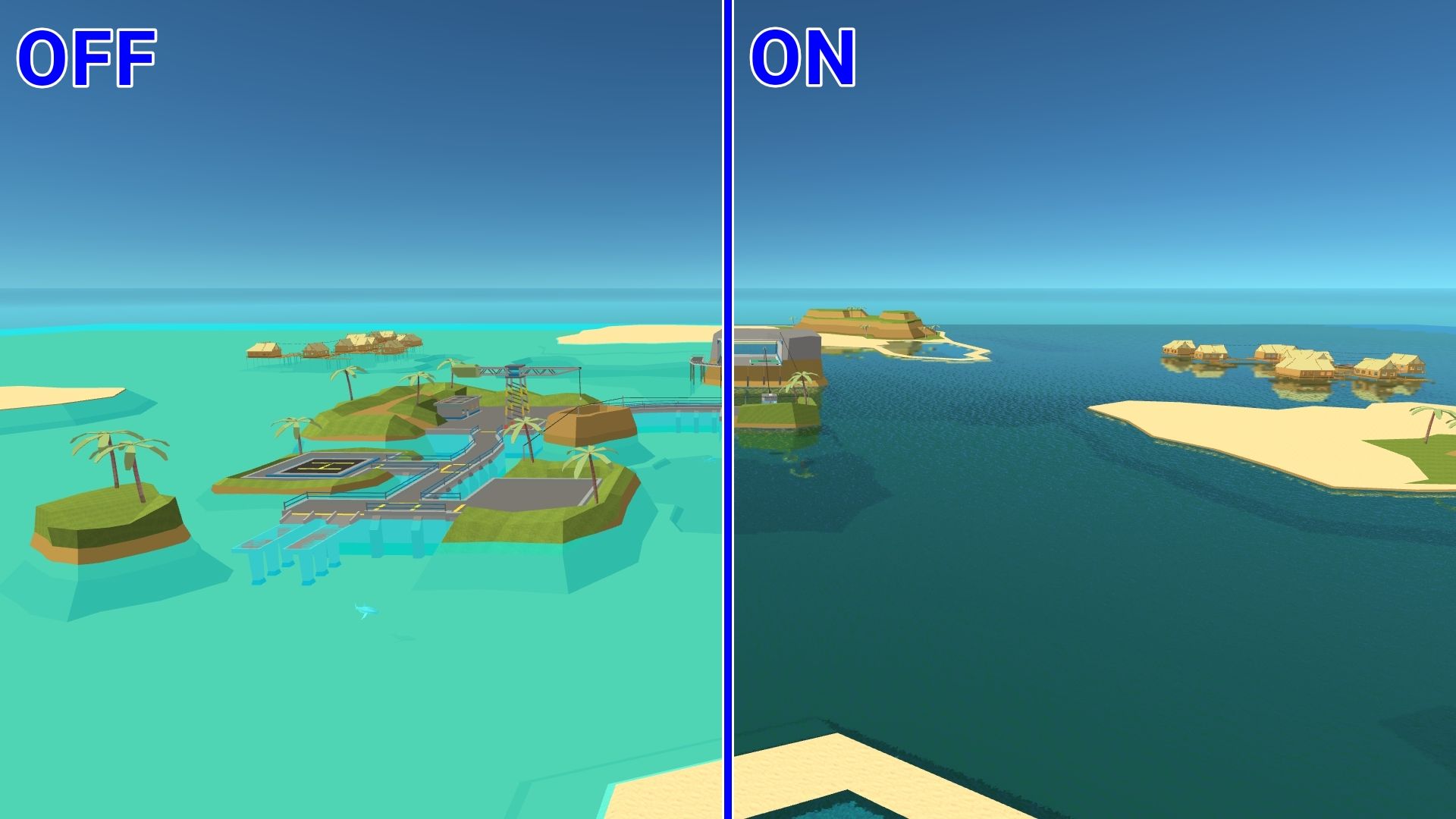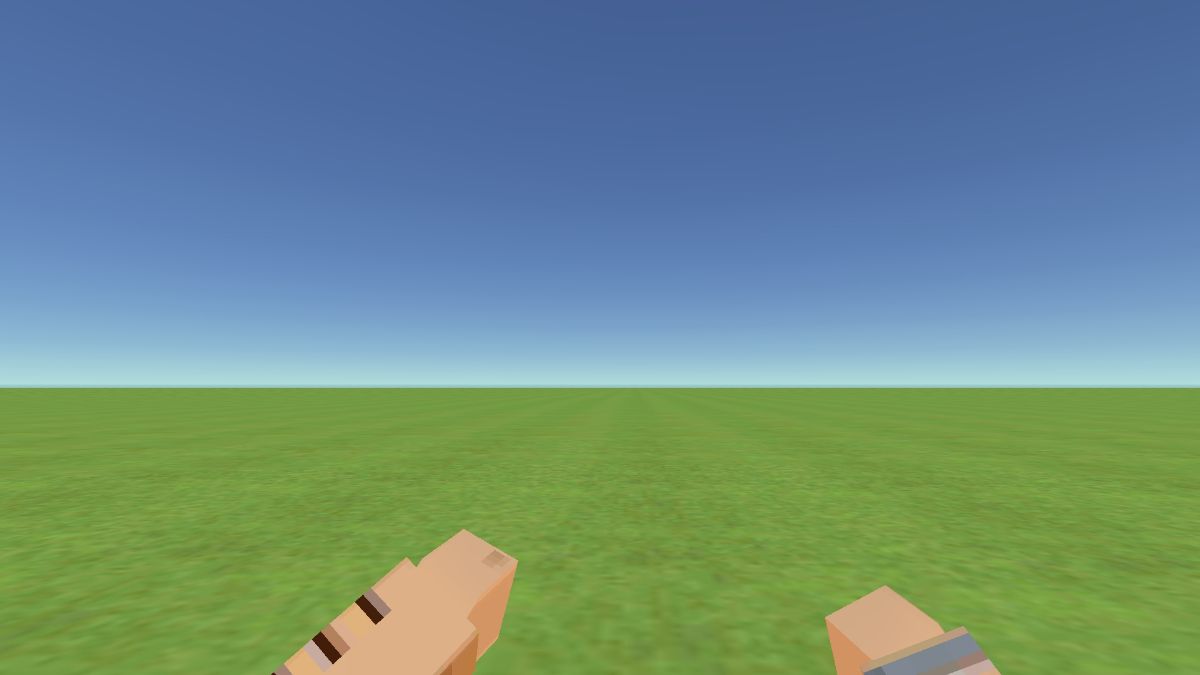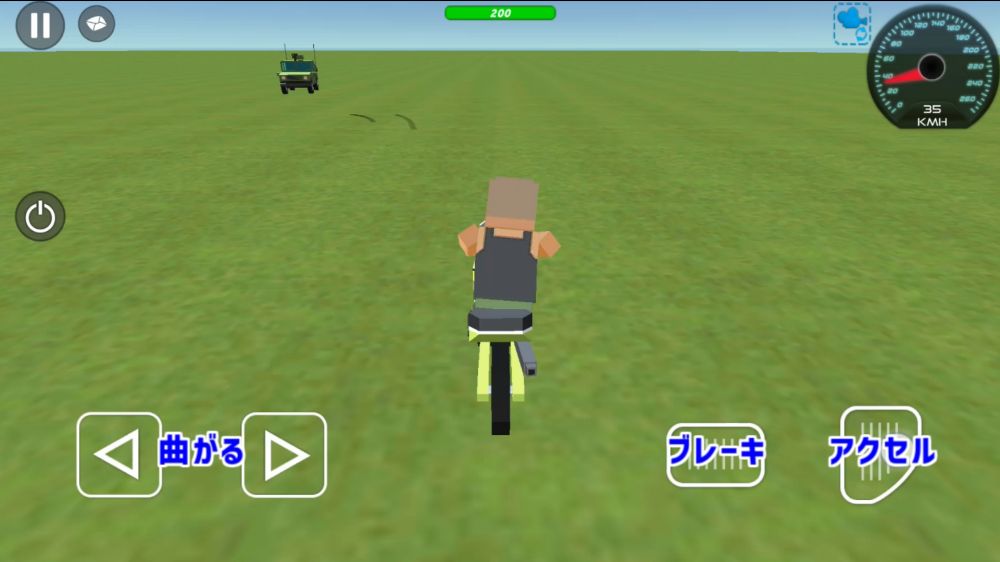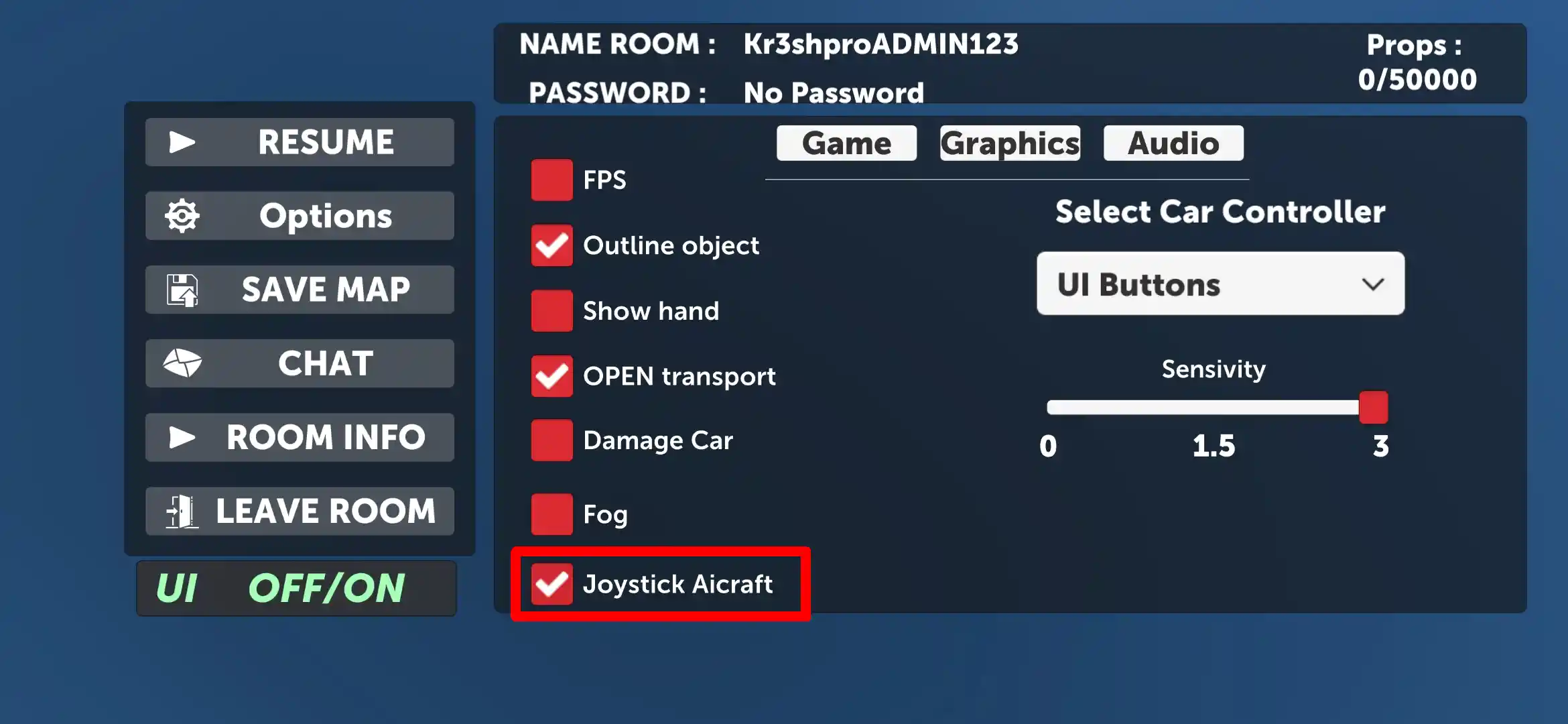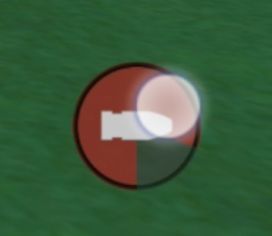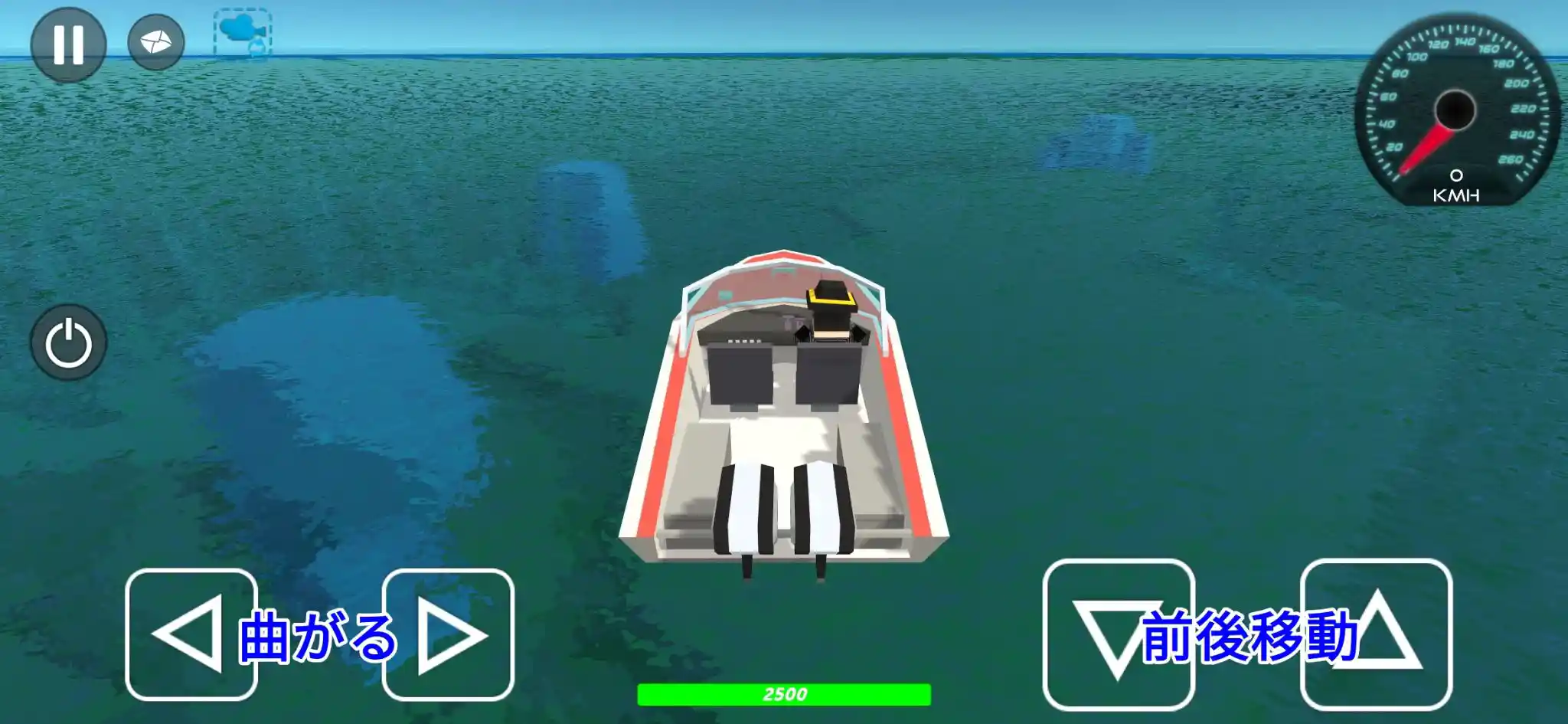| 目次 |
タイトル 

- 始める
- ショップ
- 設定
- 課金
- 有料アイテムパック
- 名前
- ログイン / ログアウト
- 言語
英語 / ロシア語 / ウクライナ語 / ポルトガル語 (ブラジル) / フランス語 - 地域
- 広告視聴
広告を見ることでプロップや車両が使用可能になる - 公式アカウントのリンク
- デイリーボーナス
- クラフト
- ガチャ
- VIP購入
アカウントのログイン 
アプリ初回起動時は、Android/IOS共にログイン画面が自動的に表示されるので悩む必要はありません!
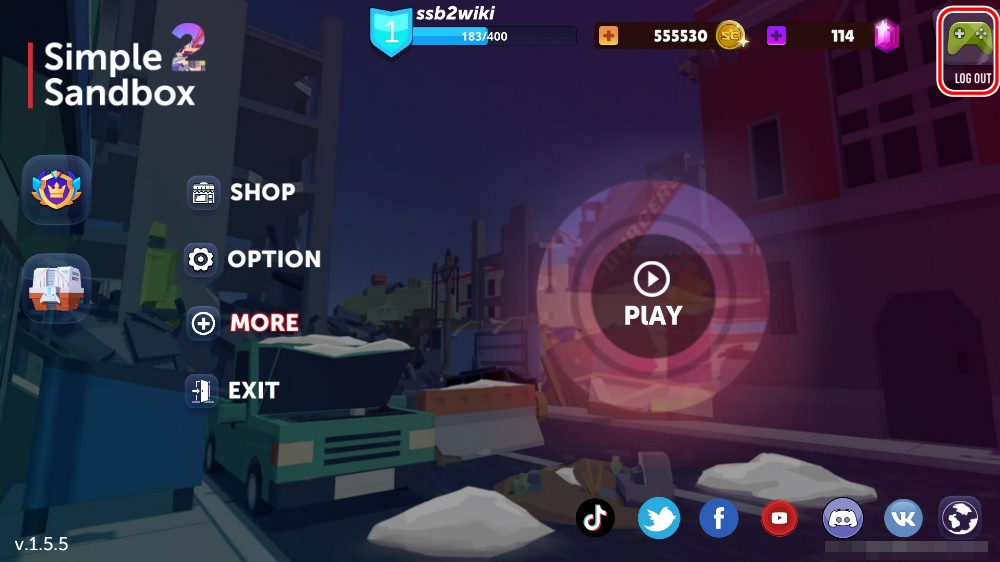
それ以降のアカウントのログイン・ログアウトはタイトル画面のこちらから行えます。(IOS版対応)
名前の変更 
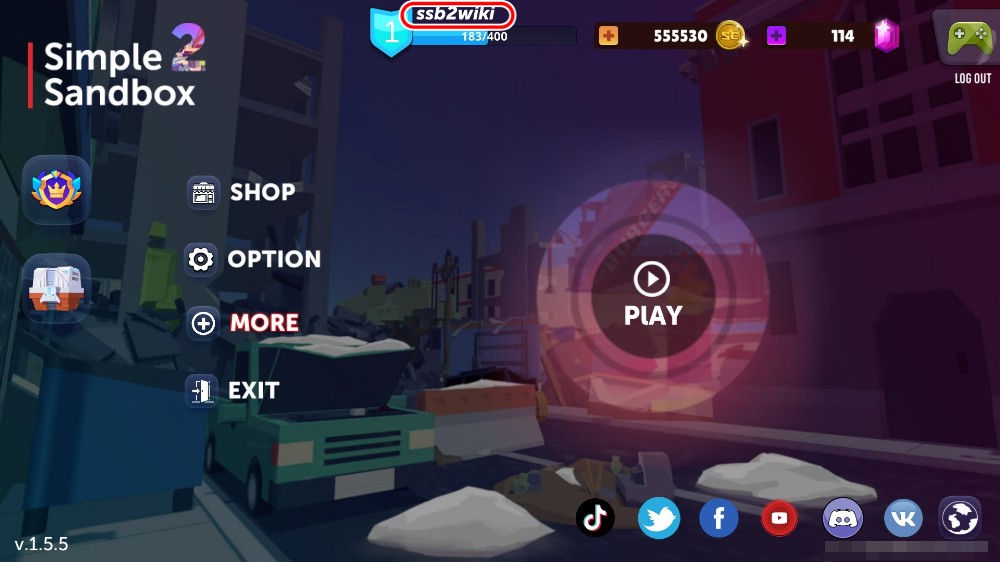
こちらから名前の変更が出来ます。
- 最大文字数30文字
- 一部の記号が制限*1:"$","#","<",">"
- 他のプレイヤーが既に使っている名前は使えない
筆者の主観ですが日本のサーバーでは名前にかなや漢字を入れる、その他のサーバーでは逆に入れない方がKickされにくいです。
地域(リージョン)の選択 
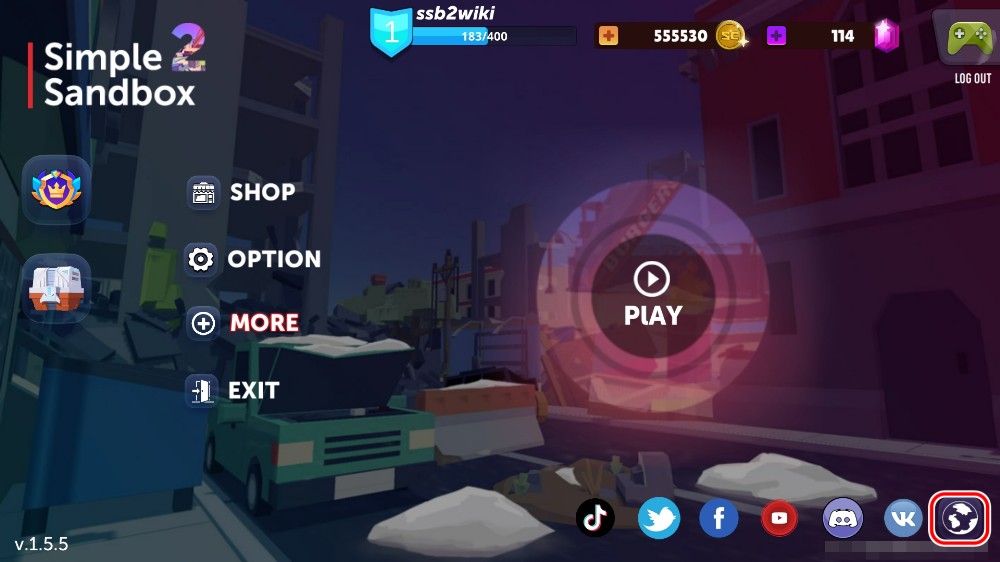
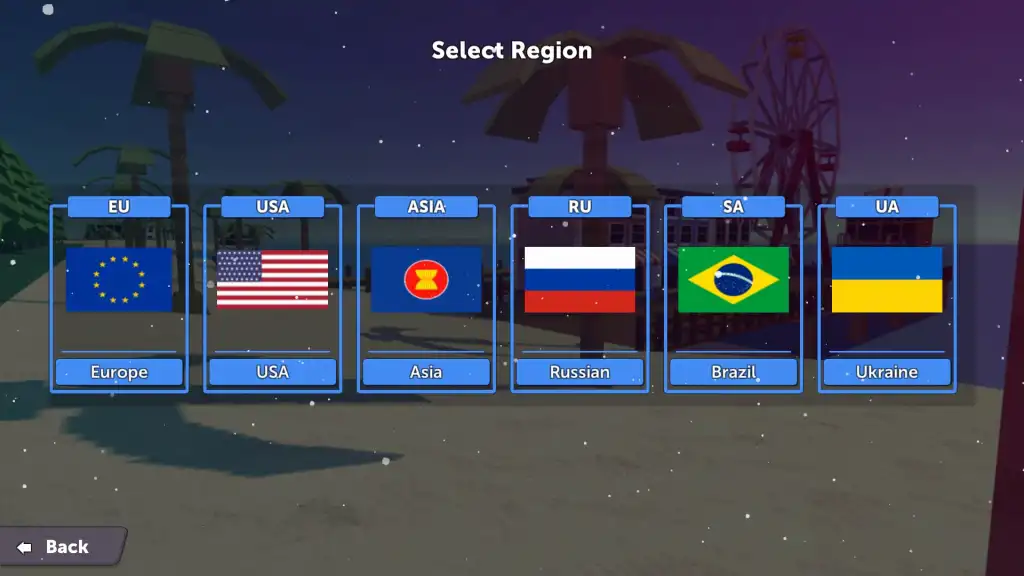
赤枠から接続する地域を変更できます。
| EU | ヨーロッパ | デフォルトではこの地域が選択されているため人口が多く、ヨーロッパ以外のサーバーも多く建てられている。 |
| USA | アメリカ | 英語圏のサーバーが多く建てられている。中国・韓国サーバーはASIAよりもこちらの地域に建てられていることが多い。 |
| ASIA | アジア | インドネシアやタイなど東南アジアのサーバーが多くを占めている。日本のサーバーもこの地域に建てられている。 |
| RU | ロシア | ほとんどがロシアサーバー。 |
| SA | 南アメリカ | スペイン語・ポルトガル語圏のサーバーが多い。 |
| UA | ウクライナ | 東欧のサーバーが殆どを占める。 |
- デフォルトではEU地域に接続していますが、日本のサーバーはASIA地域によく建てられているので変更することをオススメします。
ショップ 
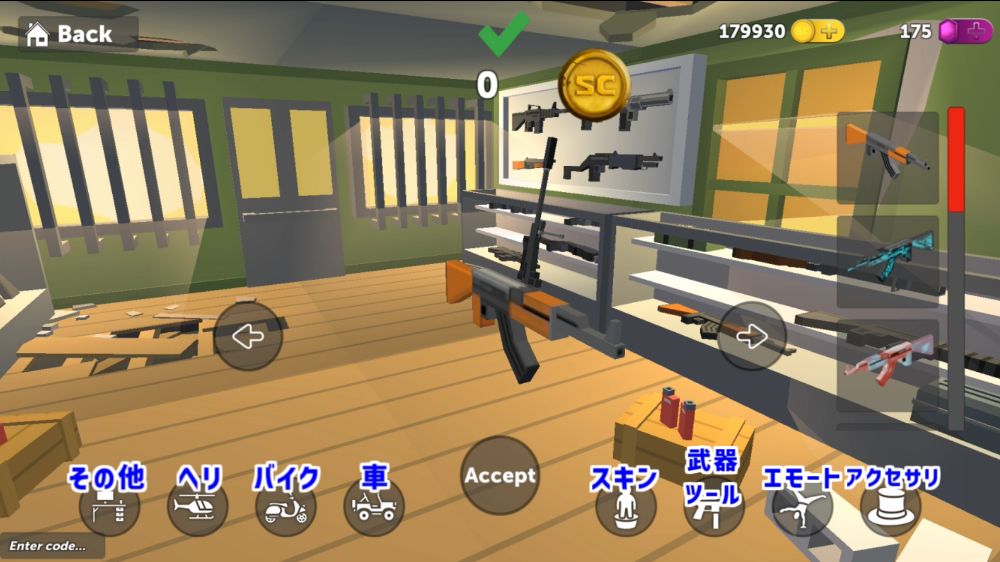
スキンを変更する 
- ショップに移動する
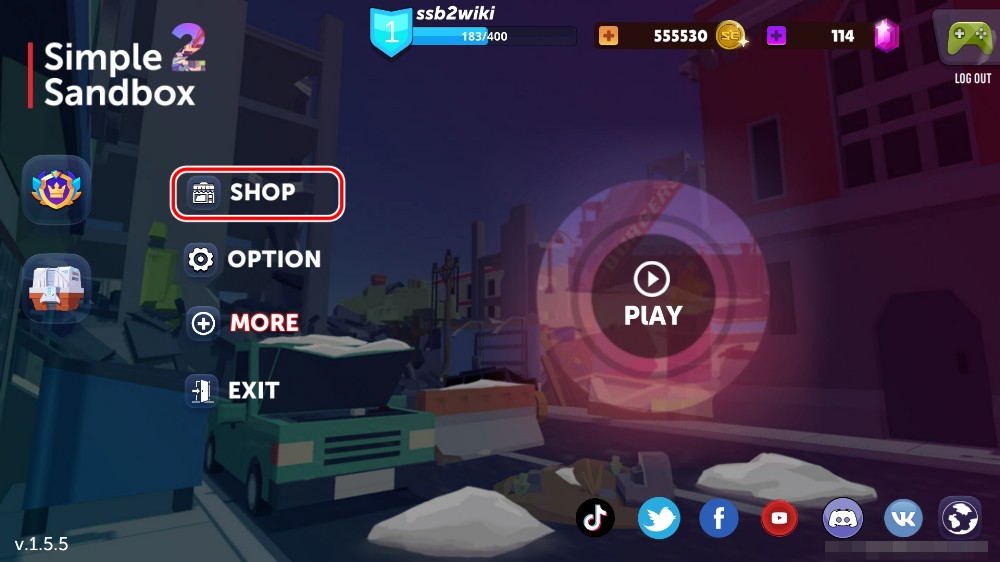
- このボタンを押す
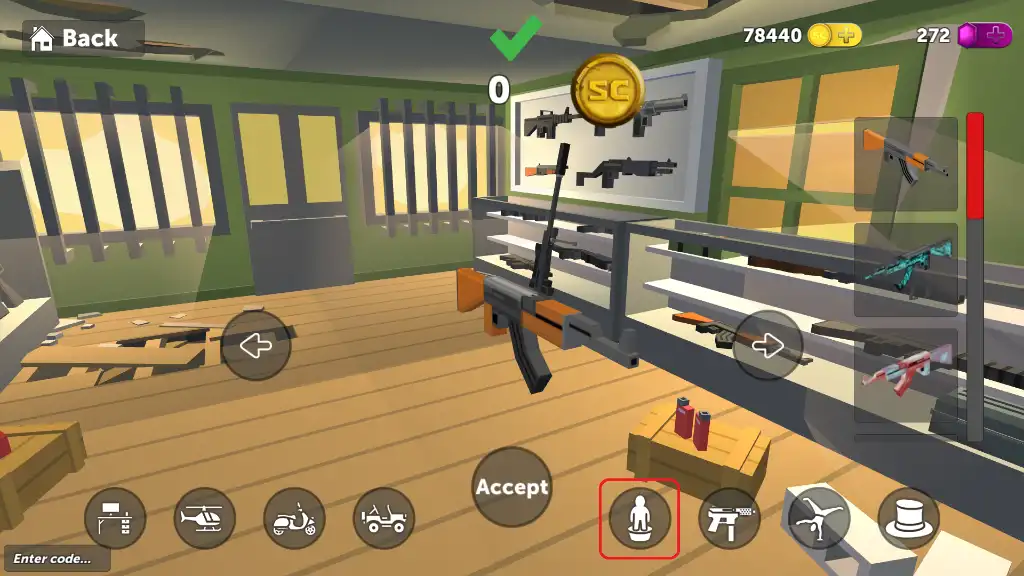
- 「Accept」を押して任意のスキンに変更
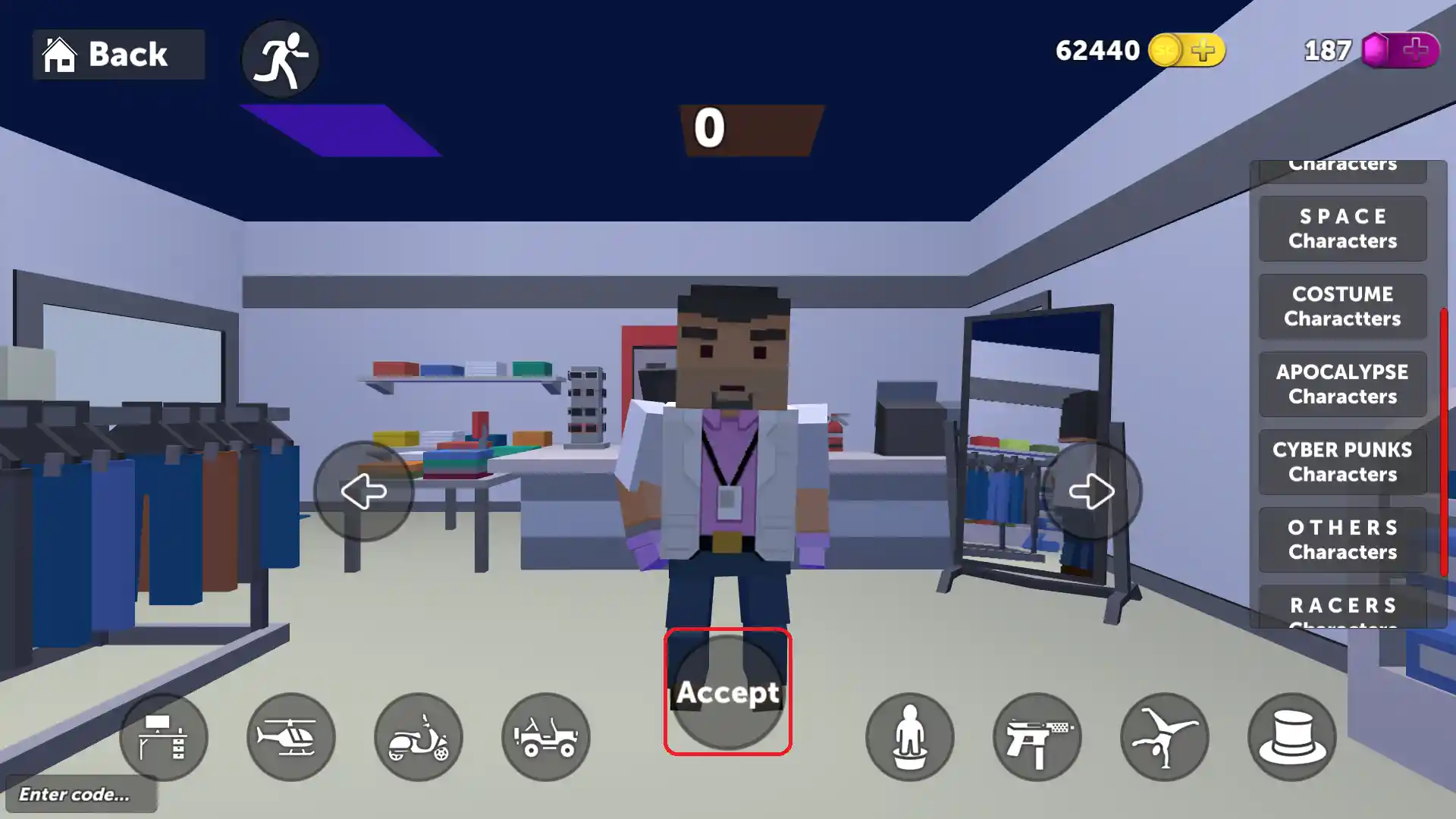
アクセサリを変更する 
- ショップに移動する
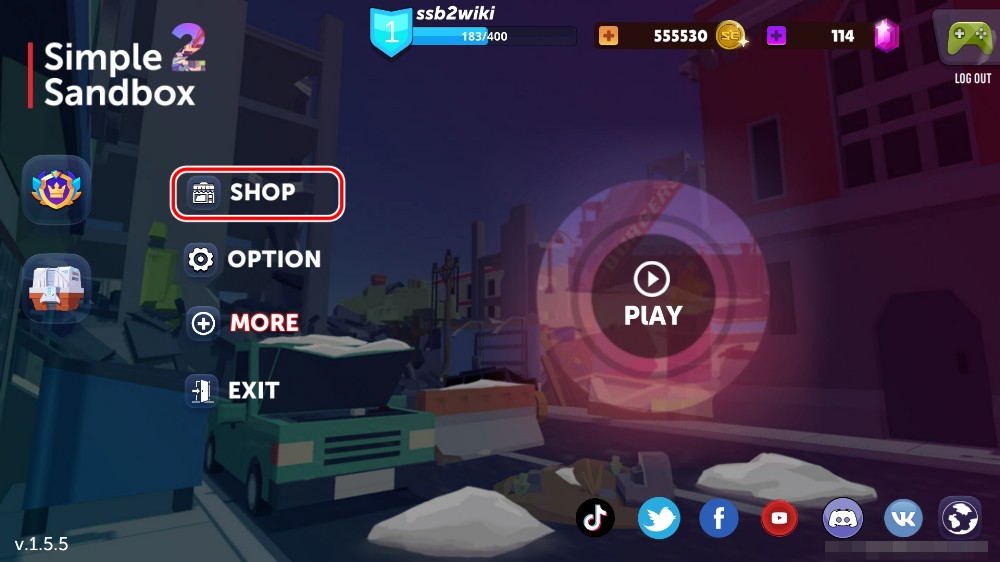
- このボタンを押す
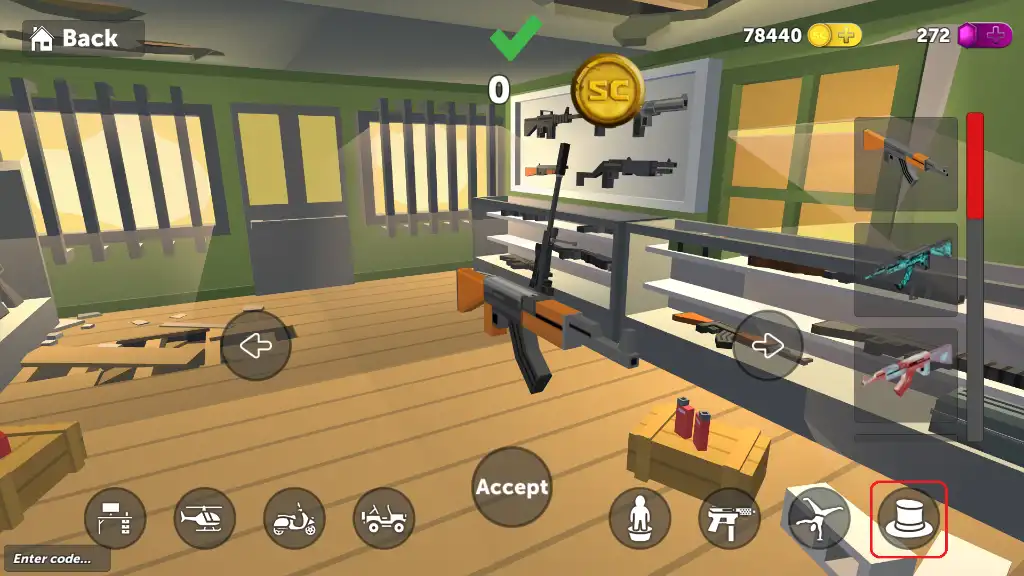
- 「Accept」を押して任意のアクセサリに変更

設定(タイトル) 
ゲーム設定
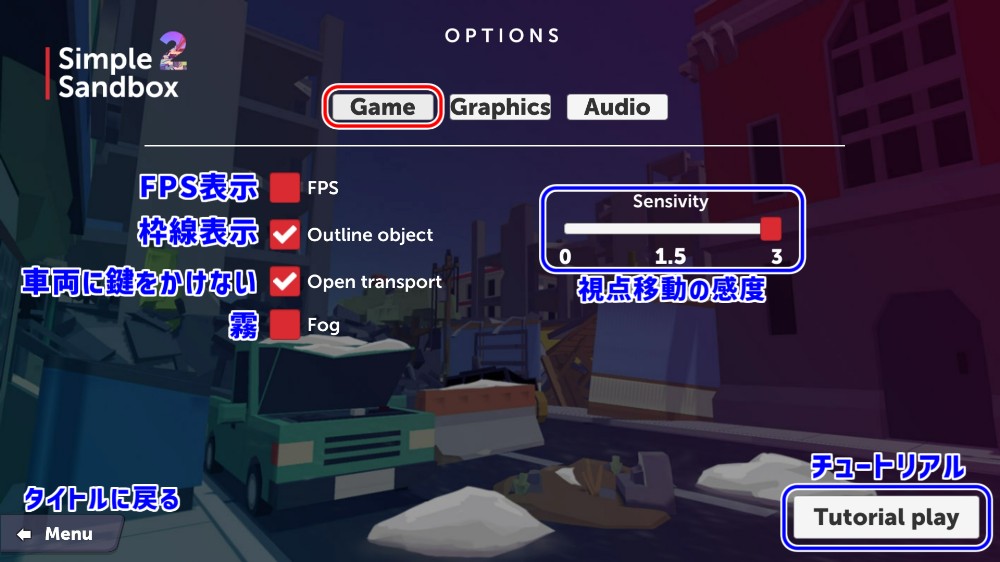
- FPS表示
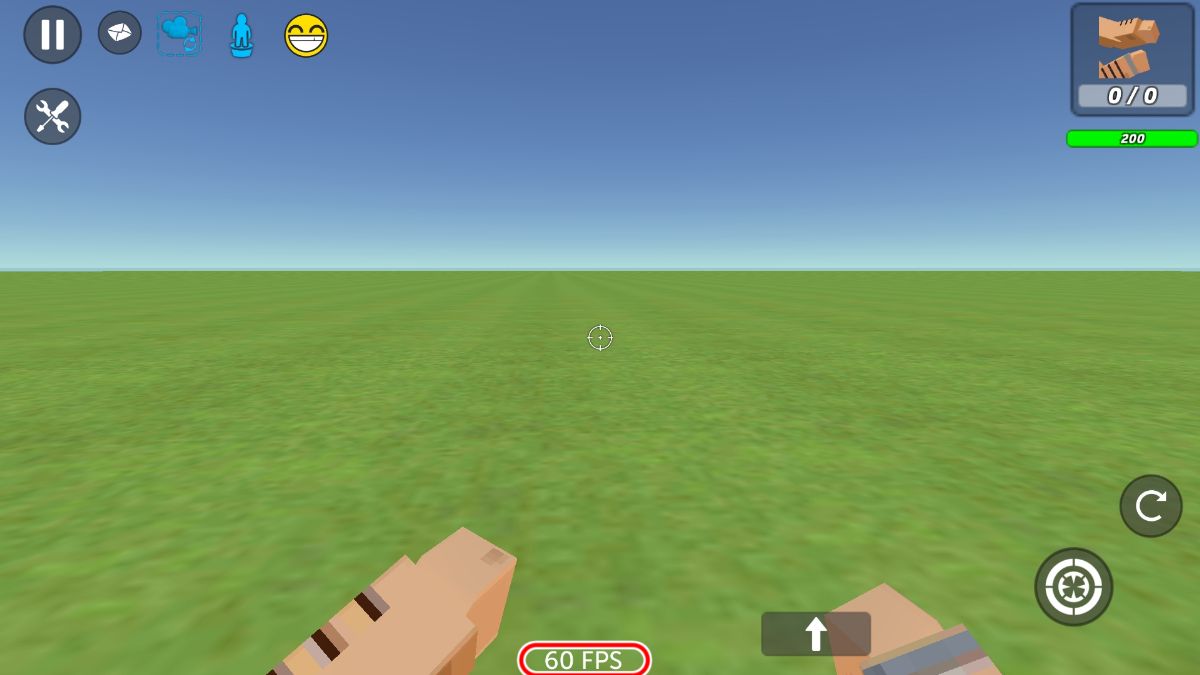
チェックを付けると下部にFPSの値が表示される。 - 枠線表示
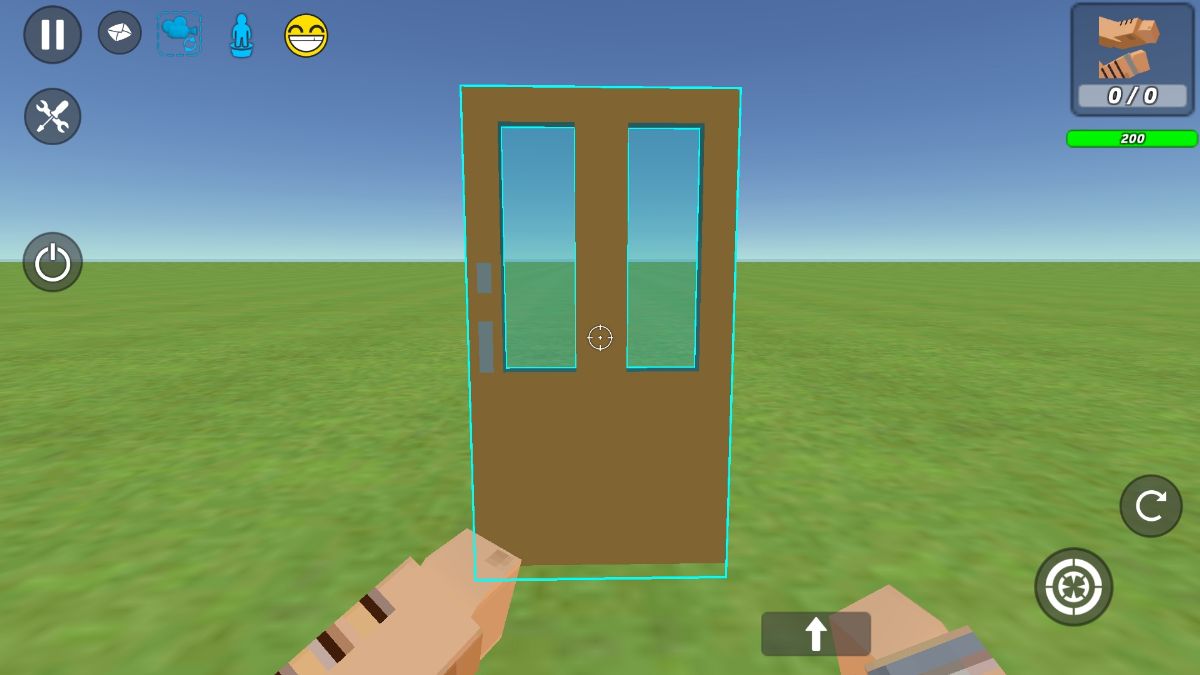
チェックを付けるとドアなどの動くプロップに枠線が表示される。 - 車両に鍵をかけない
チェックを付けると他のプレイヤーが自分の車両を運転出来るようになる。 - 霧
- チュートリアル
グラフィックス
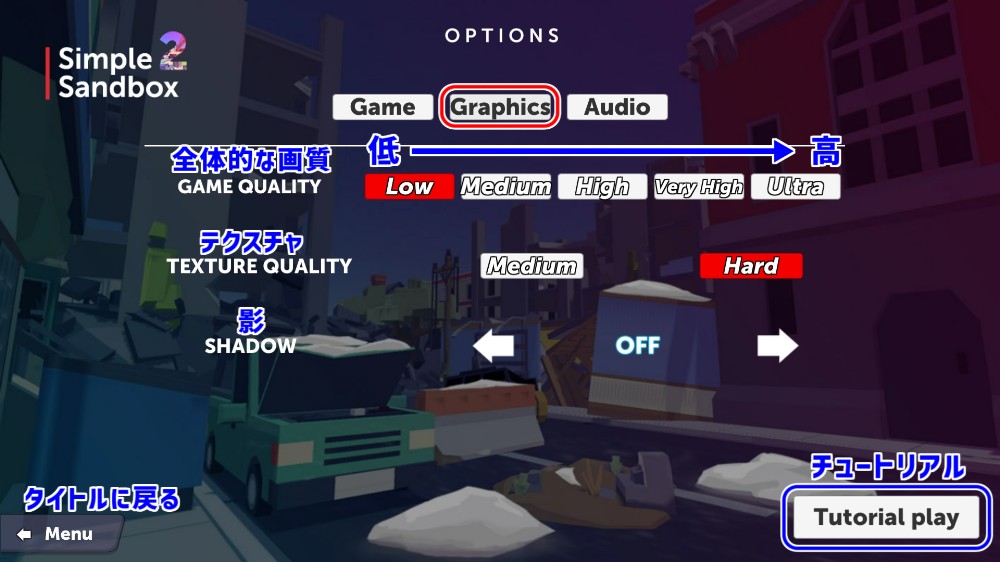
- 全体的な画質
後述の機能を一括で設定できる他、影の描画距離にも関わっている。もし処理が重い場合は全体的な画質をLowにするとよい。
対応端末はHigh以上を選択することでFPSの値を60以上にすることが可能になる。但し端末本体の設定からリフレッシュレートを60Hz以上に設定しておく必要がある。【Low】
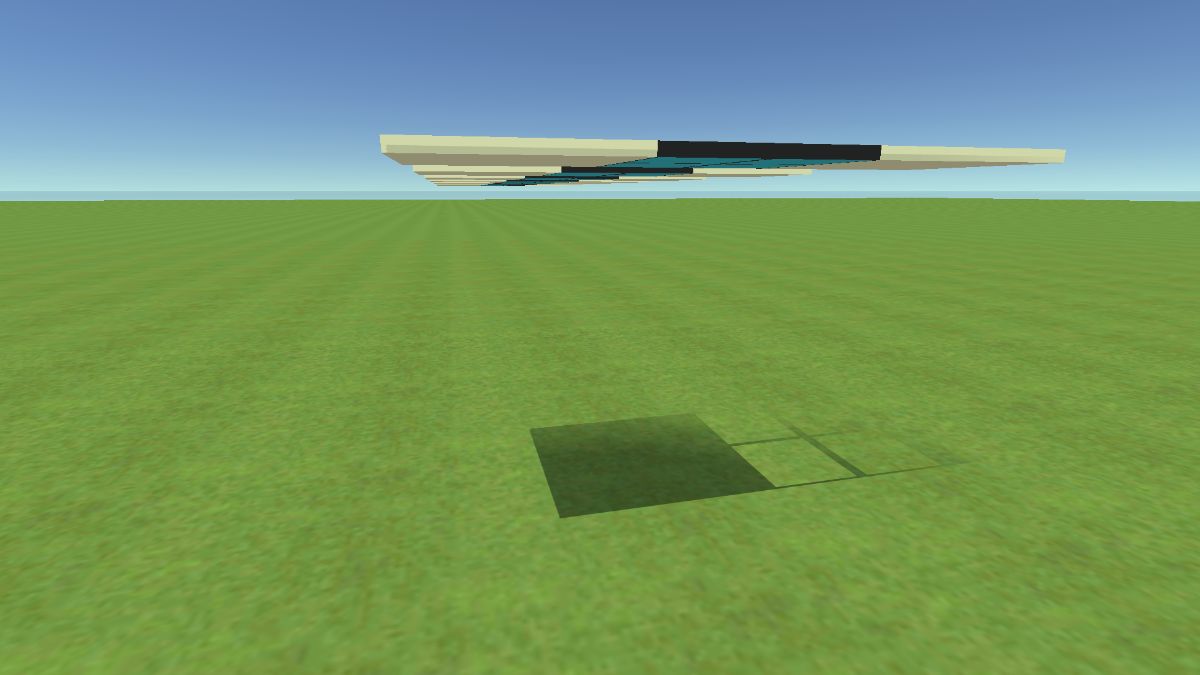
【Medium】
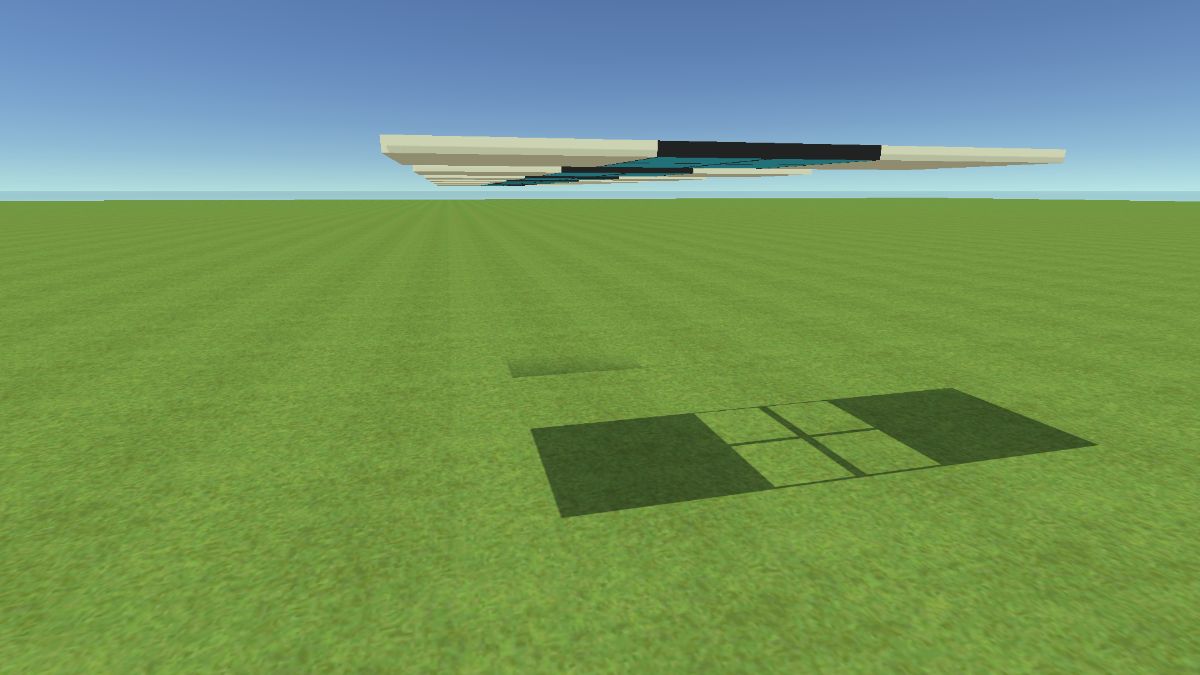
【High】
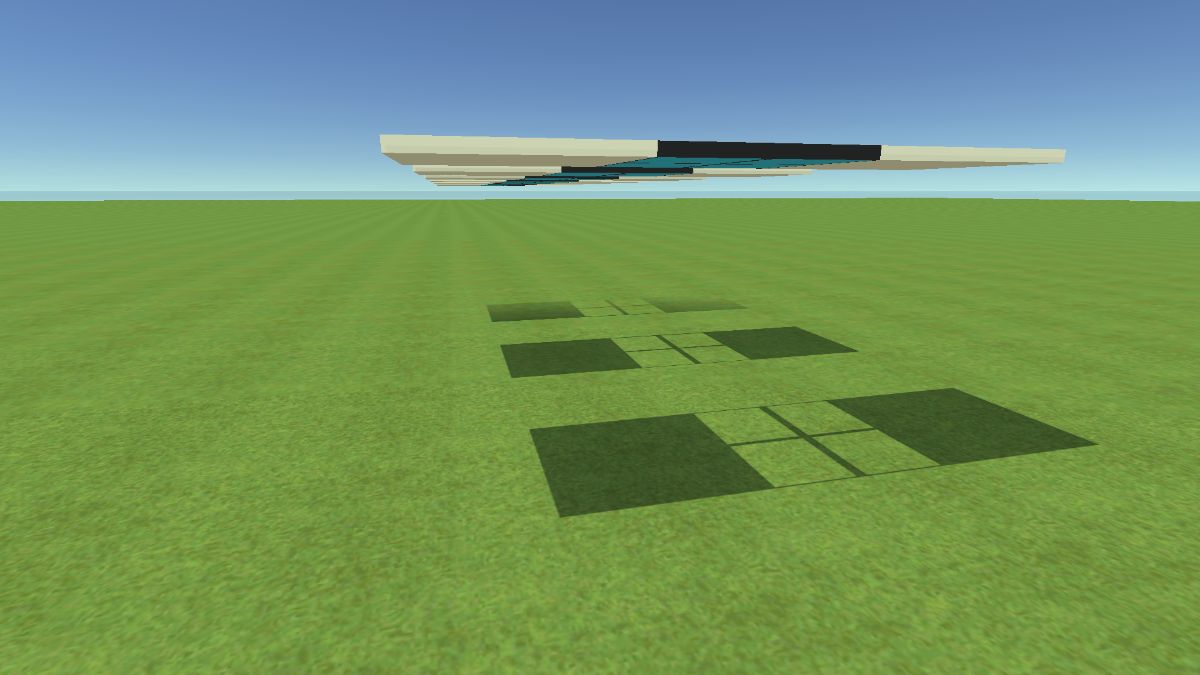
【Very High】
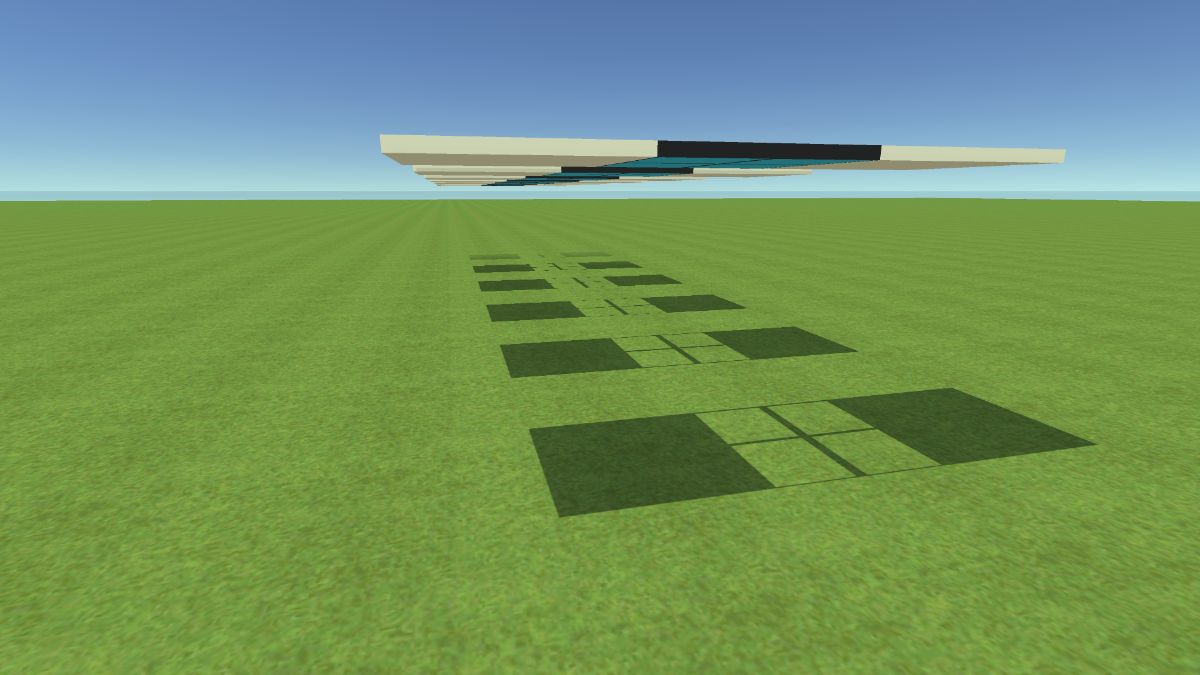
【Ultra】
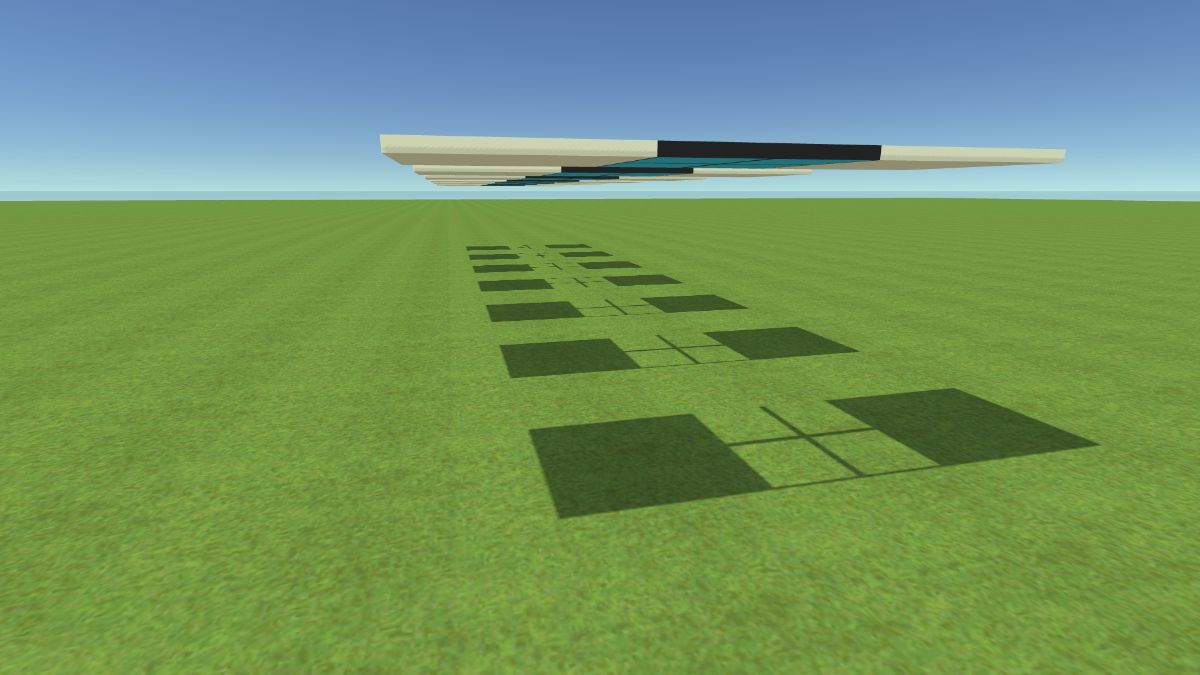
- テクスチャ
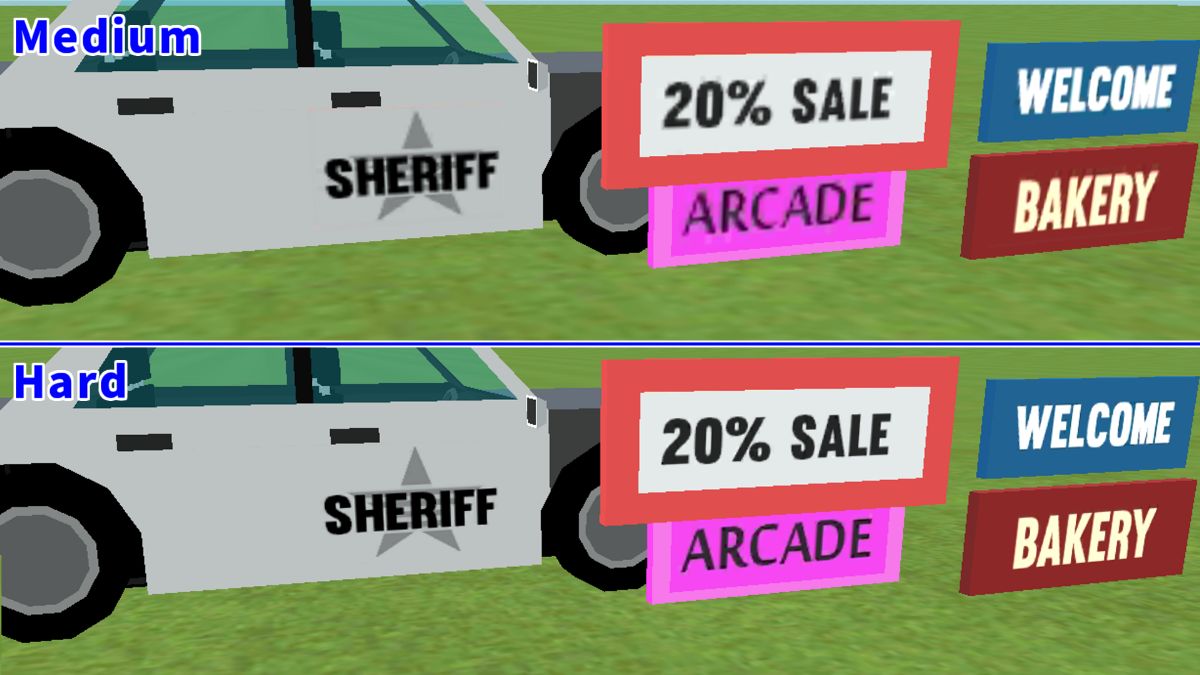
プロップやマップに使われているテクスチャの画質を設定できる。 - 影
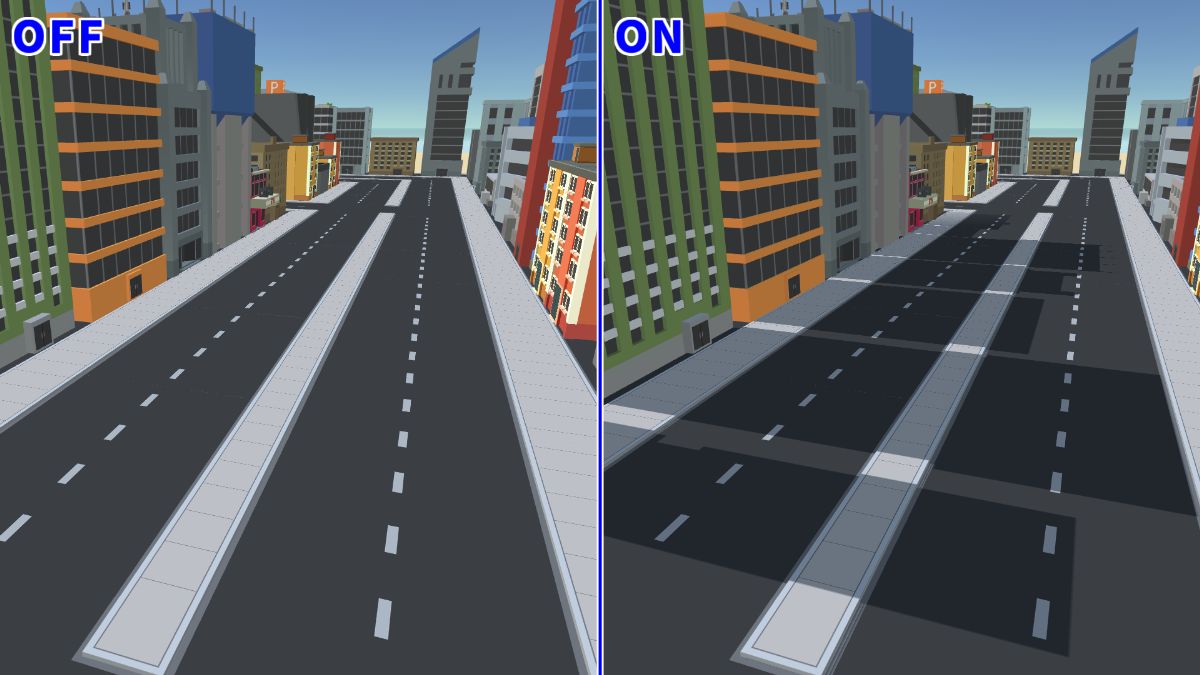
影の有無を設定できる。 - チュートリアル
音量
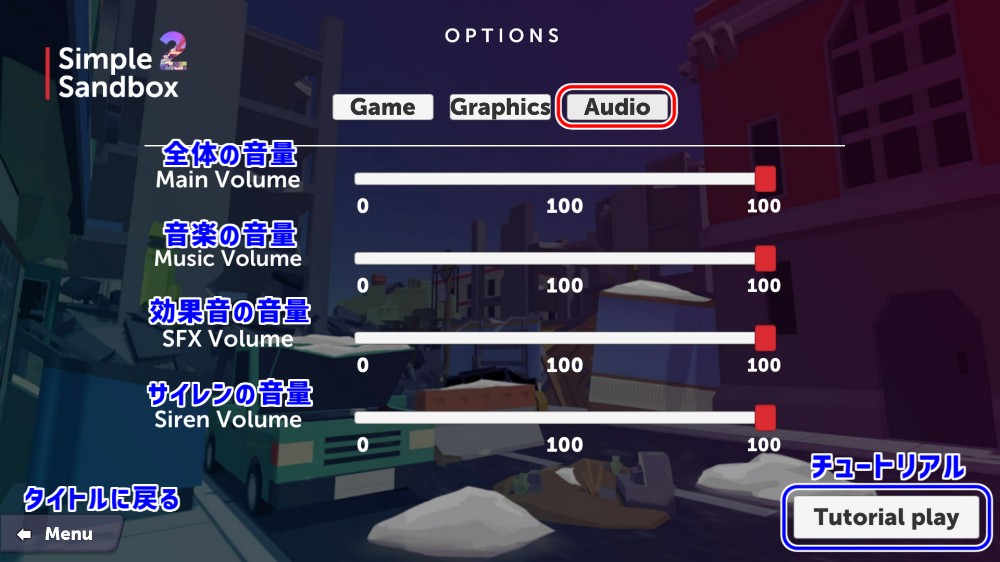
- 全体の音量
- 音楽の音量
- 効果音の音量
- サイレンの音量
- チュートリアル
サーバー 
メインロビー 
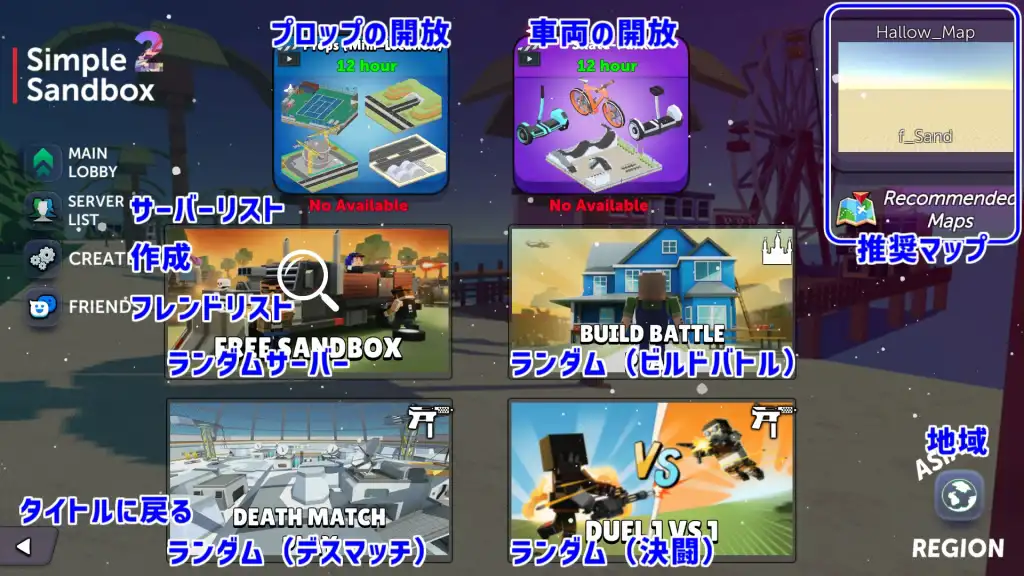
- プロップの開放
広告を見ることで12時間Mini Locationタグのプロップを使用可能にする。 - ランダムサーバー(ビルドバトル)
ゲームモードがビルドバトルのサーバーに参加する。 - ランダムサーバー(デスマッチ)
ゲームモードがデスマッチのサーバーに参加する。 - ランダムサーバー
ゲームモードがフリーモード又はプライベートモードのサーバーに参加する。 - サーバーリスト
- 作成
- フレンドリスト
- 推奨マップ
基本的に作成と操作は同じ 一覧 - 地域
- タイトルに戻る
サーバーリスト 
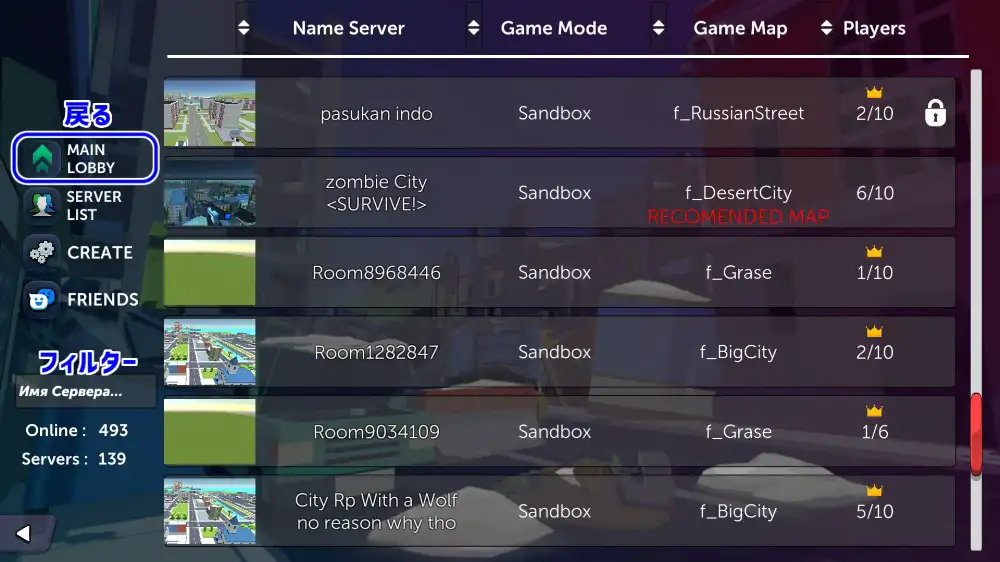
王冠マークはサーバーにホストがいること、鍵マークはパスワードがかかっていることを表しています。
- 戻る
- フィルター
サーバー名で絞り込む
作成 

日本のサーバーに参加するには 
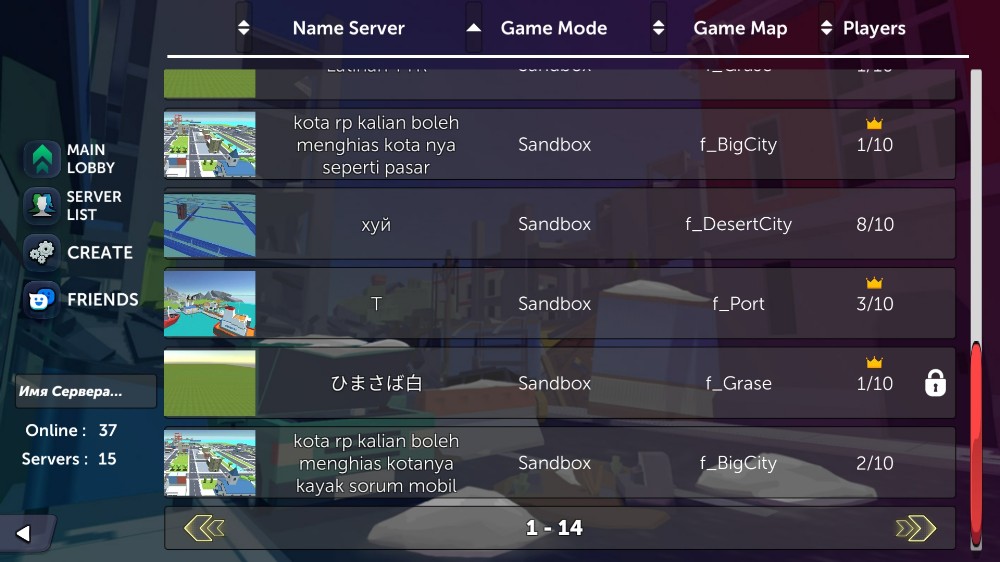
日本のサーバーの多くにはパスワードがかかっています。そのパスワードには法則性があるものがあり、その場合は誰でも解けるようになっています。
日本鯖:西
例えばこのような名前のサーバーへ入る場合はサーバー名の後ろに追記されている「西」という漢字を
西 → にし → 24
という具合に数字に変換することで解読することが出来ます。結果、このサーバーのパスワードは「24」になります。パスワードの数字は半角で入力します。
ポーズメニュー 
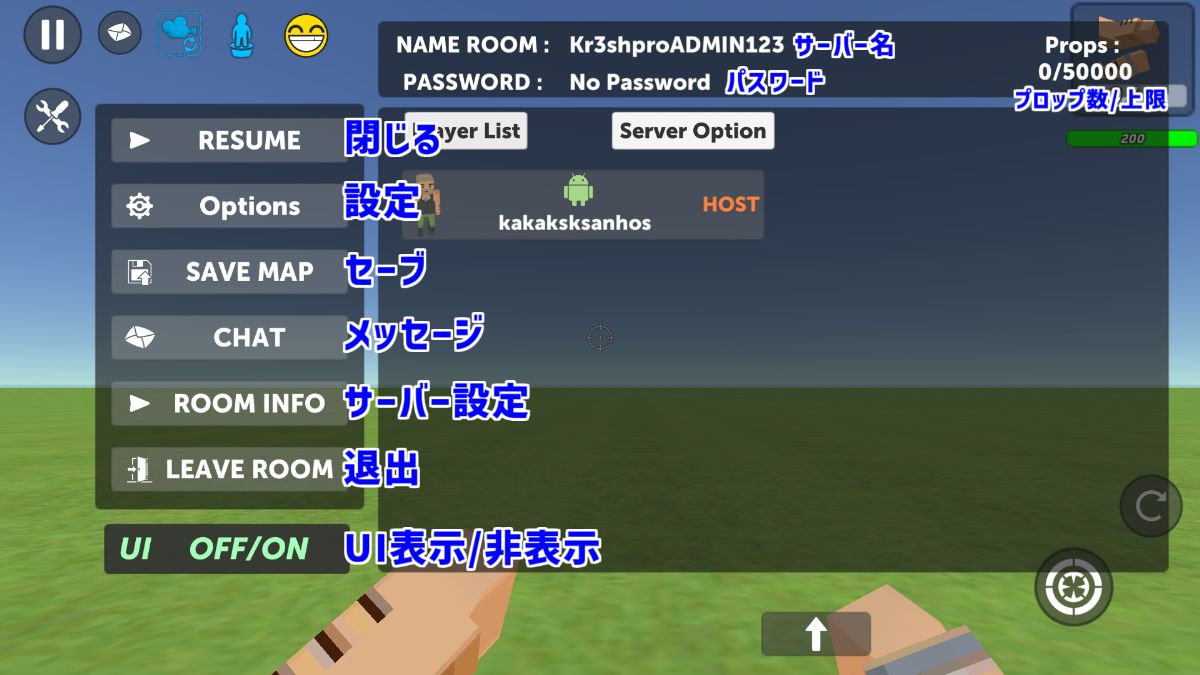
設定(ポーズメニュー) 
ゲーム設定
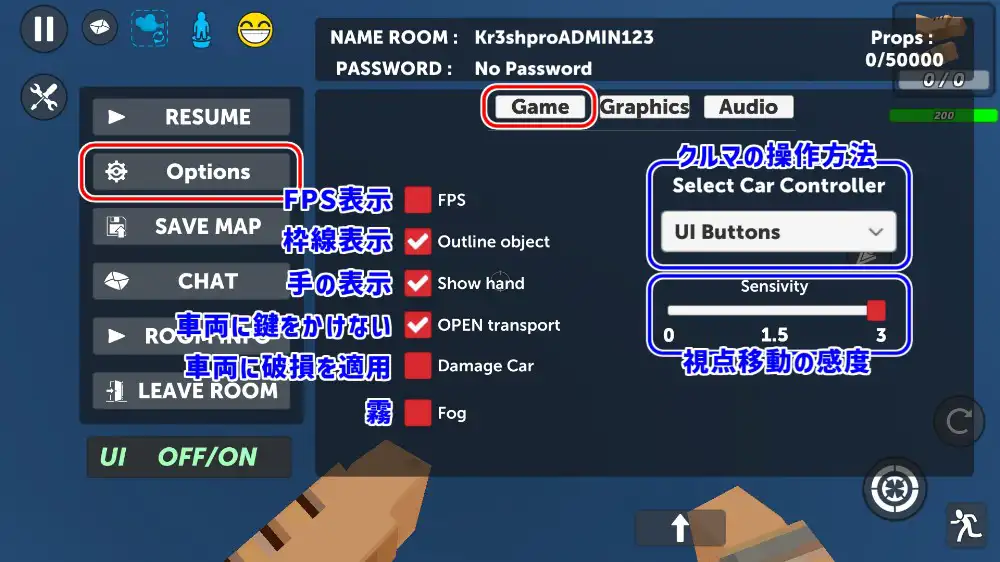
- FPS表示
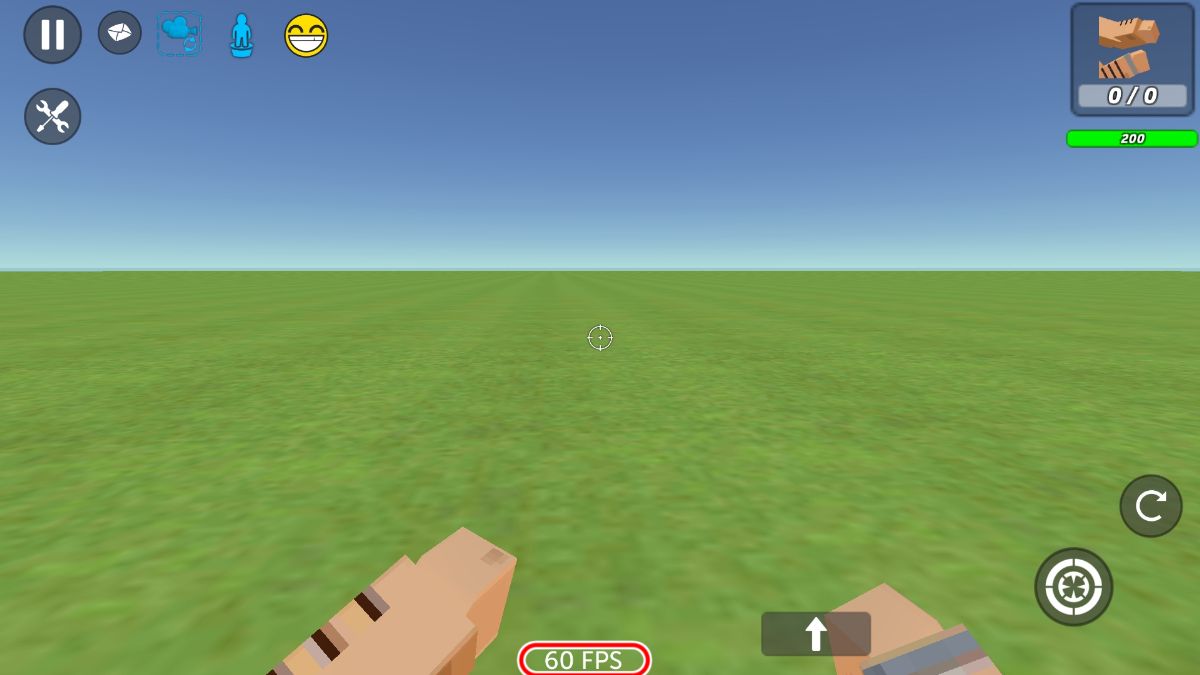
チェックを付けると下部にFPSの値が表示される。 - 枠線表示
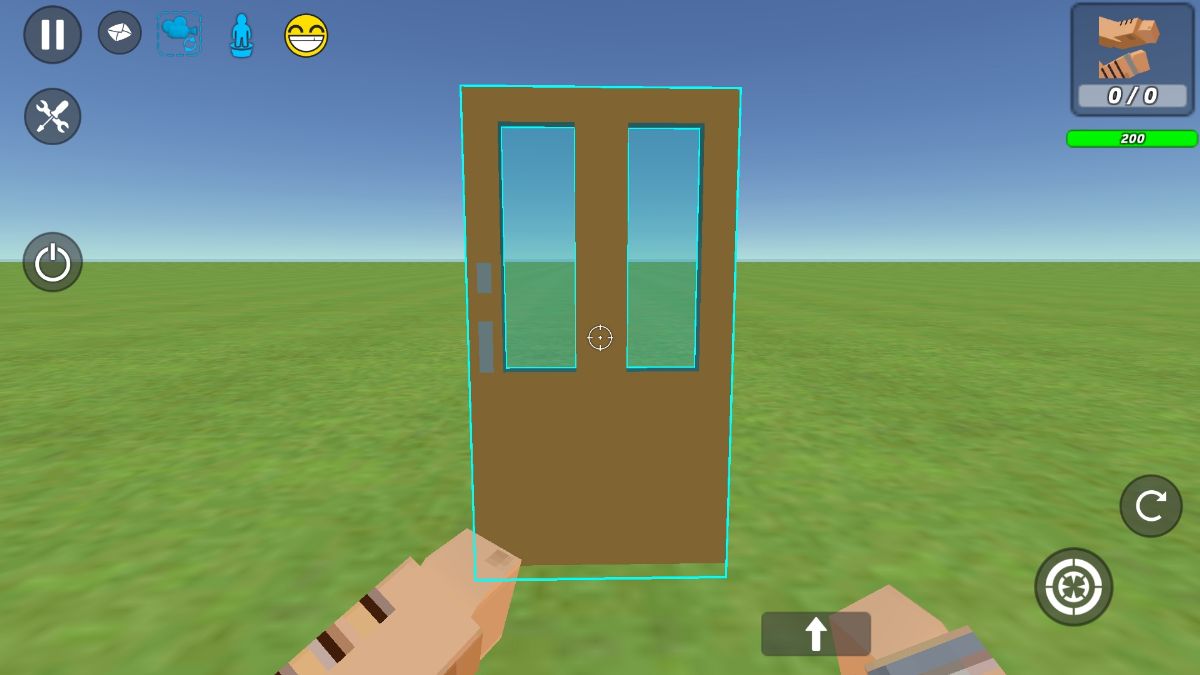
チェックを付けるとドアなどの動くプロップに枠線が表示される。 - 手の表示
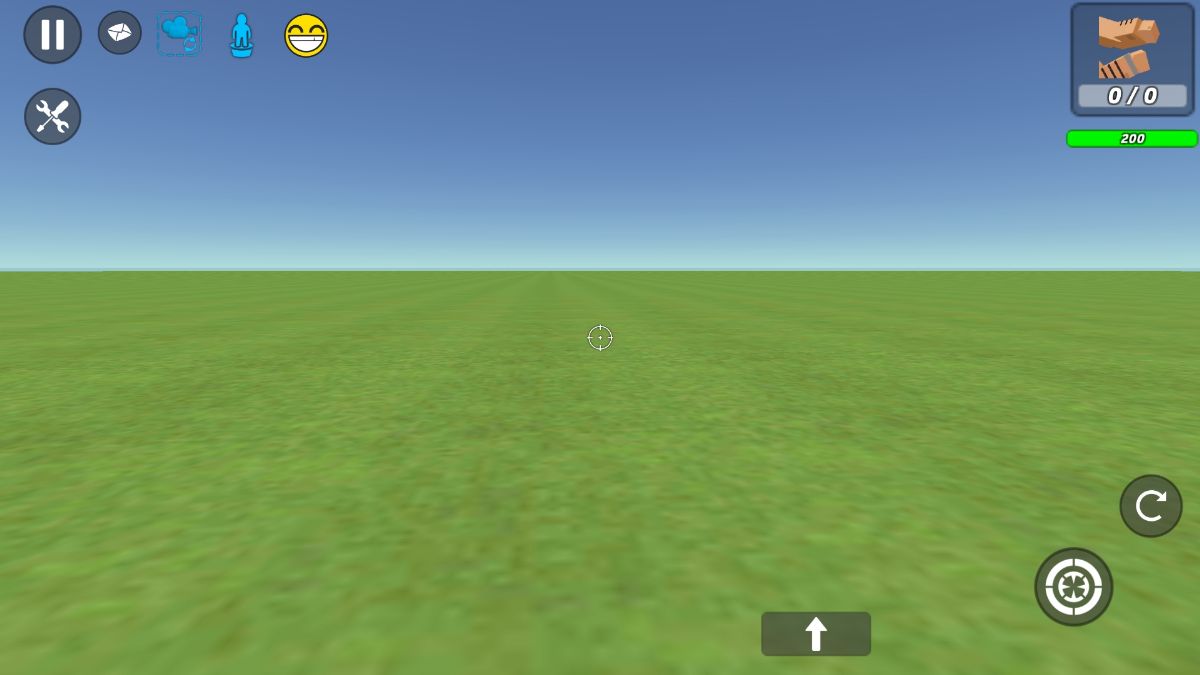
チェックを外すと一人称視点の際に画面に手が表示されなくなる。 - 車両に鍵をかける
チェックを付けると他のプレイヤーが自分の車両を運転出来るようになる。 - 車両に破損を適用
対応する車両が衝撃を受けると凹むようになる。 - 霧
- クルマの操作方法
- UI Buttons
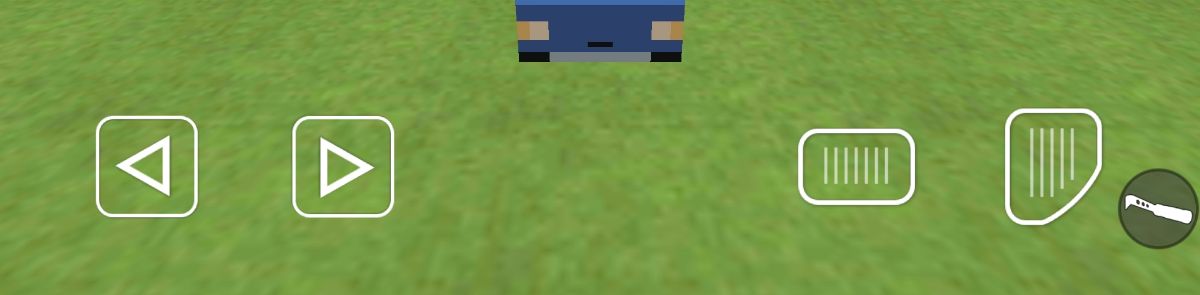
ハンドリングを左右のボタンで行う従来の操作方法 - Accelerometer
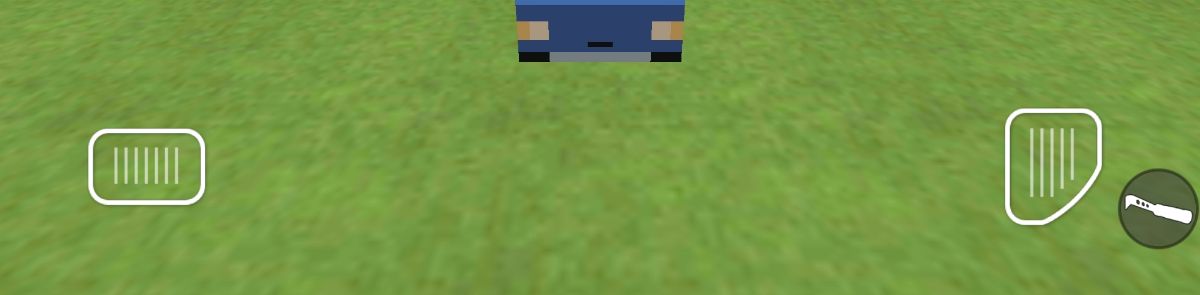
ハンドリングは端末本体を傾けるジャイロ操作で行う - Steering Wheel
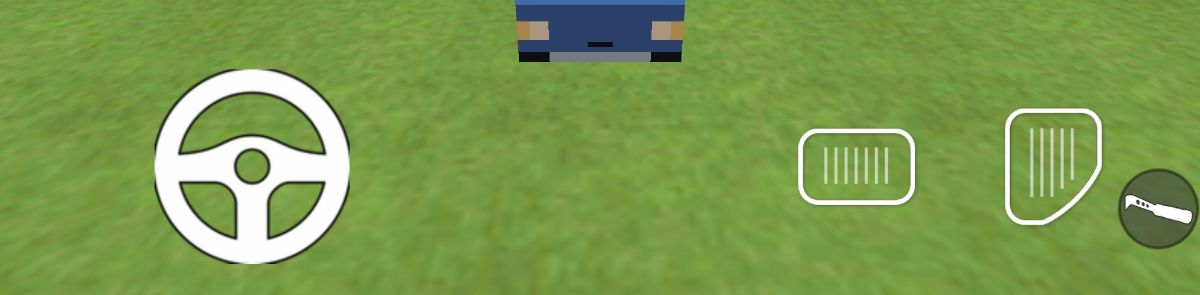
ハンドル状のUIで操作を行う
- UI Buttons
グラフィックス
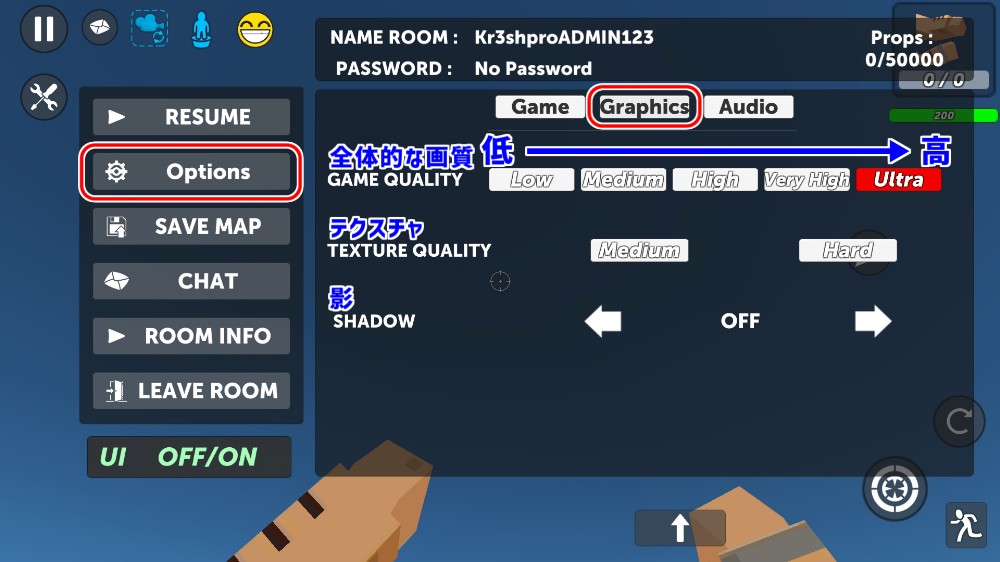
- 全体的な画質
後述の機能を一括で設定できる他、影の描画距離にも関わっている。もし処理が重い場合は全体的な画質をLowにするとよい。
対応端末はHigh以上を選択することでFPSの値を60より高くすることが可能になる。但し端末本体の設定からリフレッシュレートを60Hzより上(90Hz,120Hz等)に設定しておく必要がある。【Low】
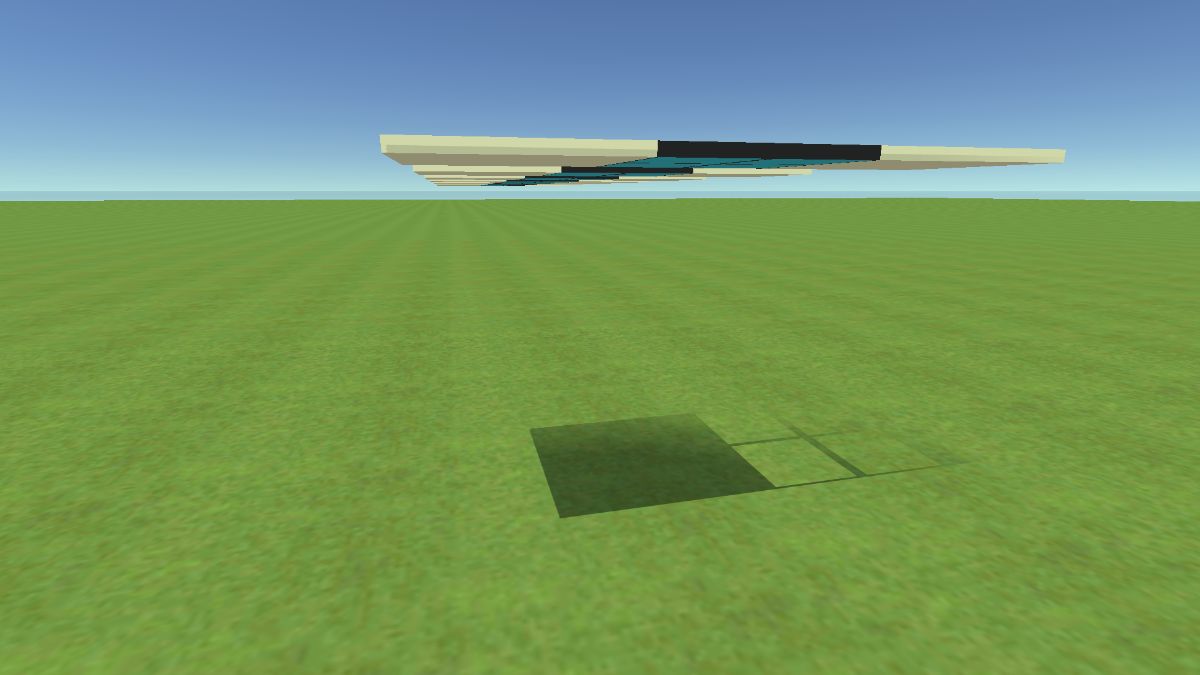
【Medium】
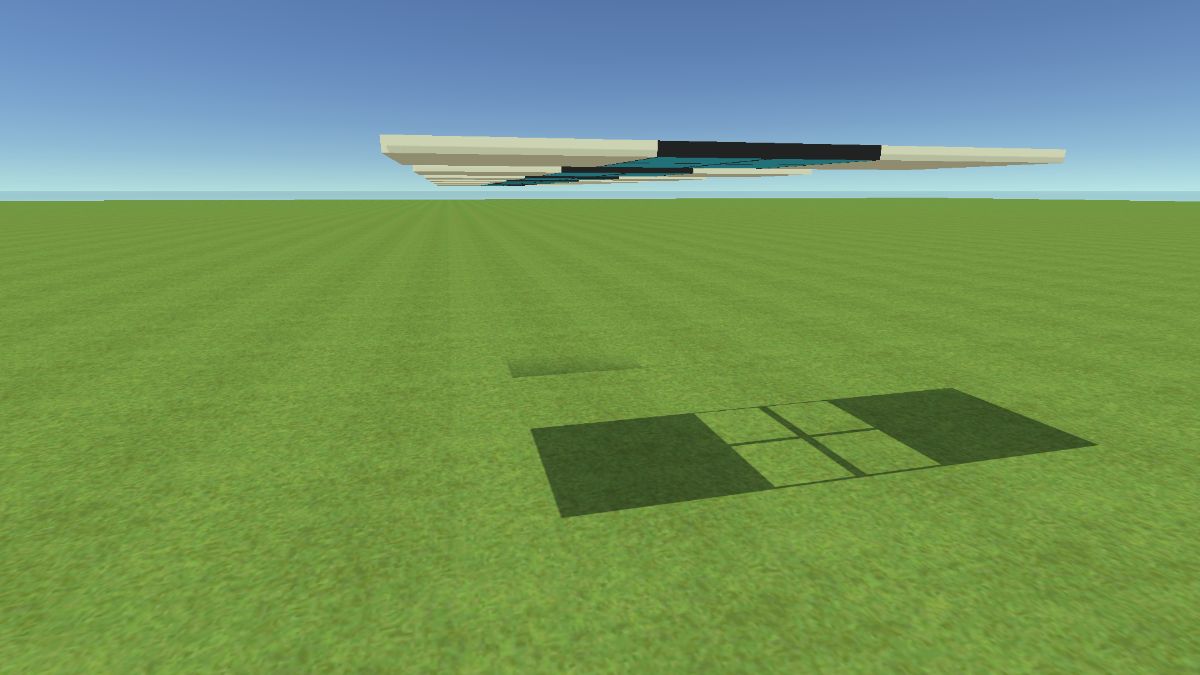
【High】
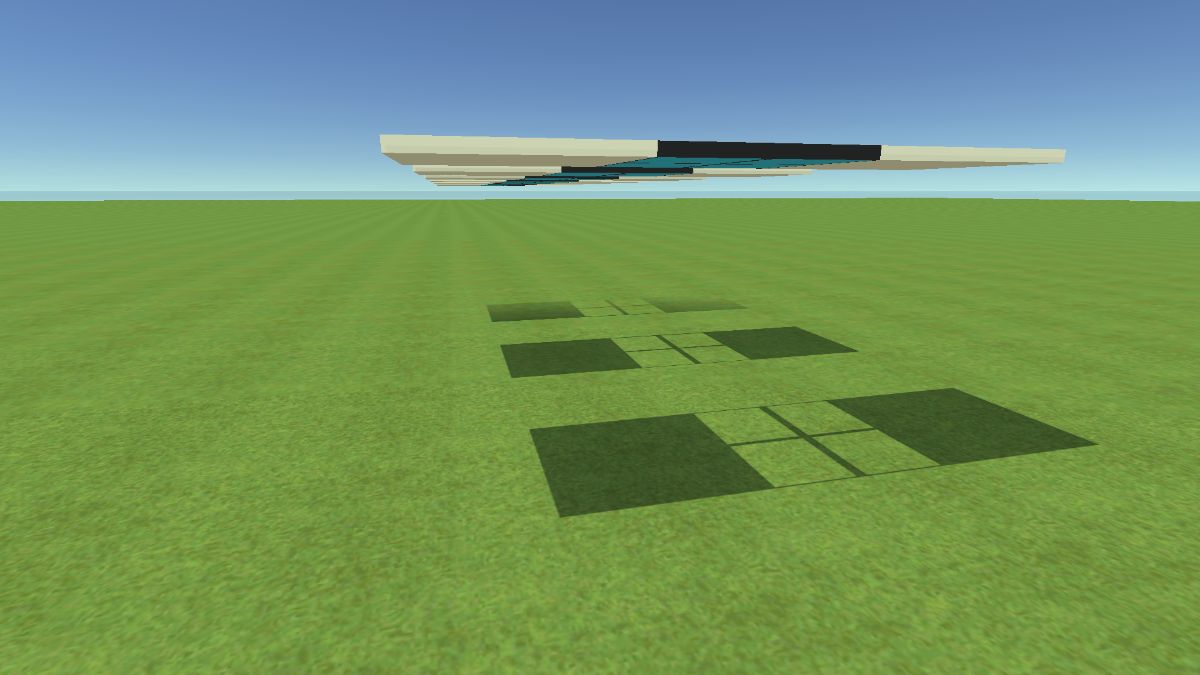
【Very High】
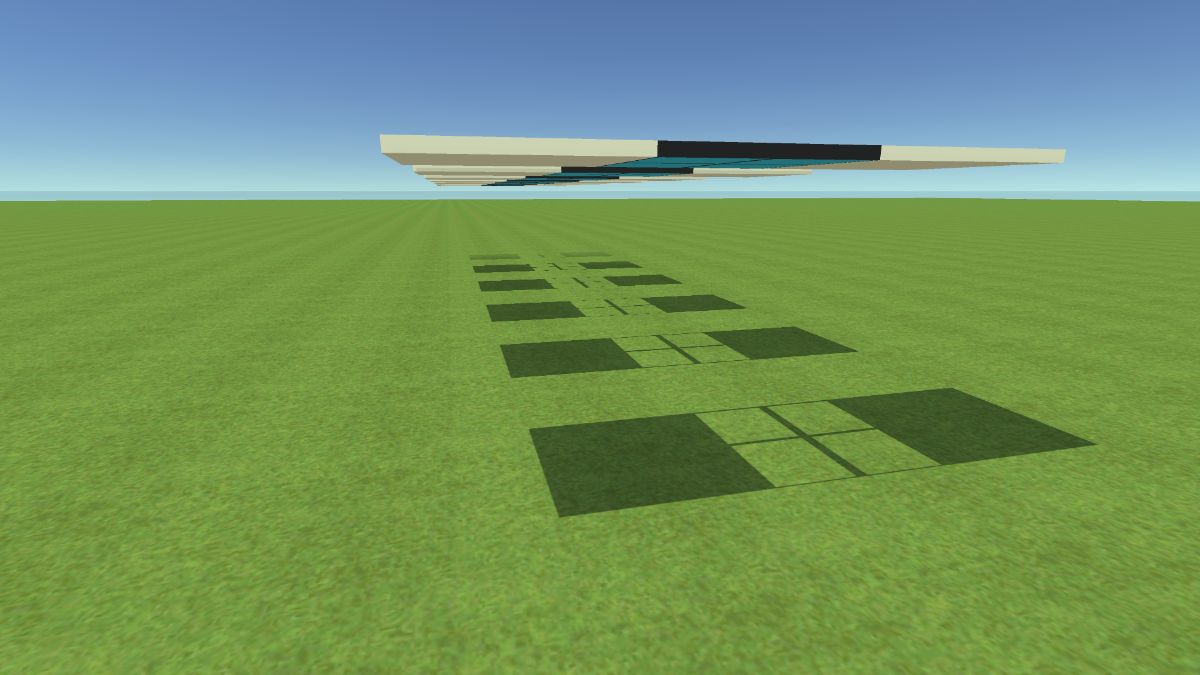
【Ultra】
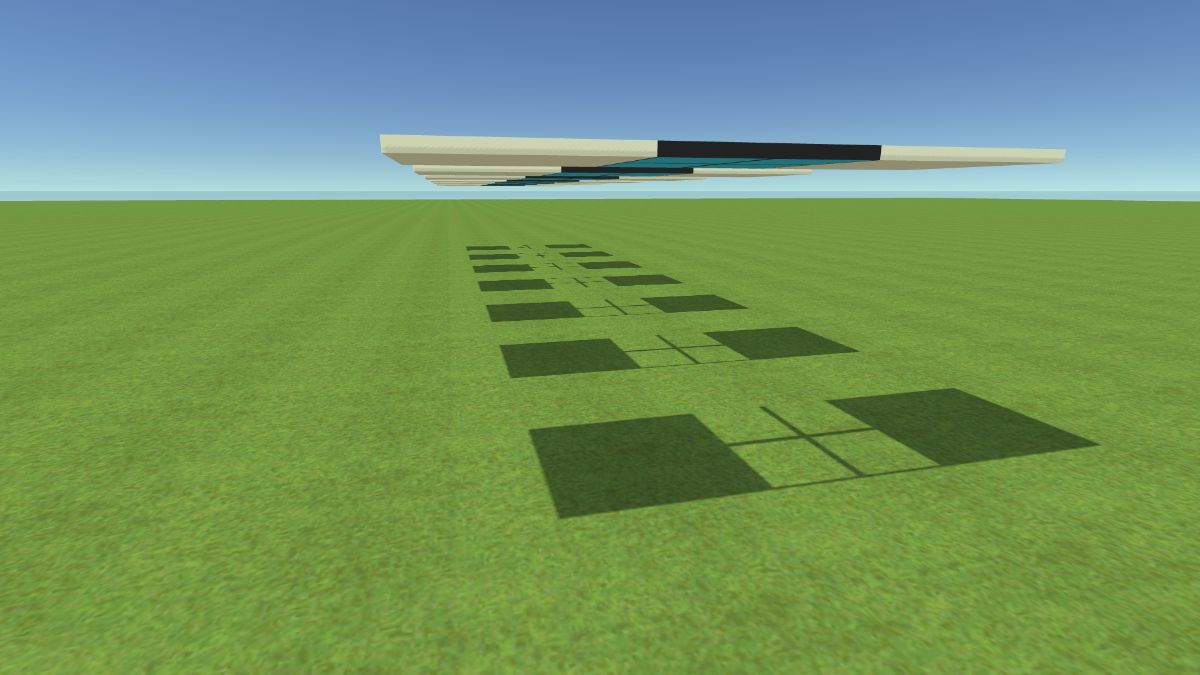
- テクスチャ
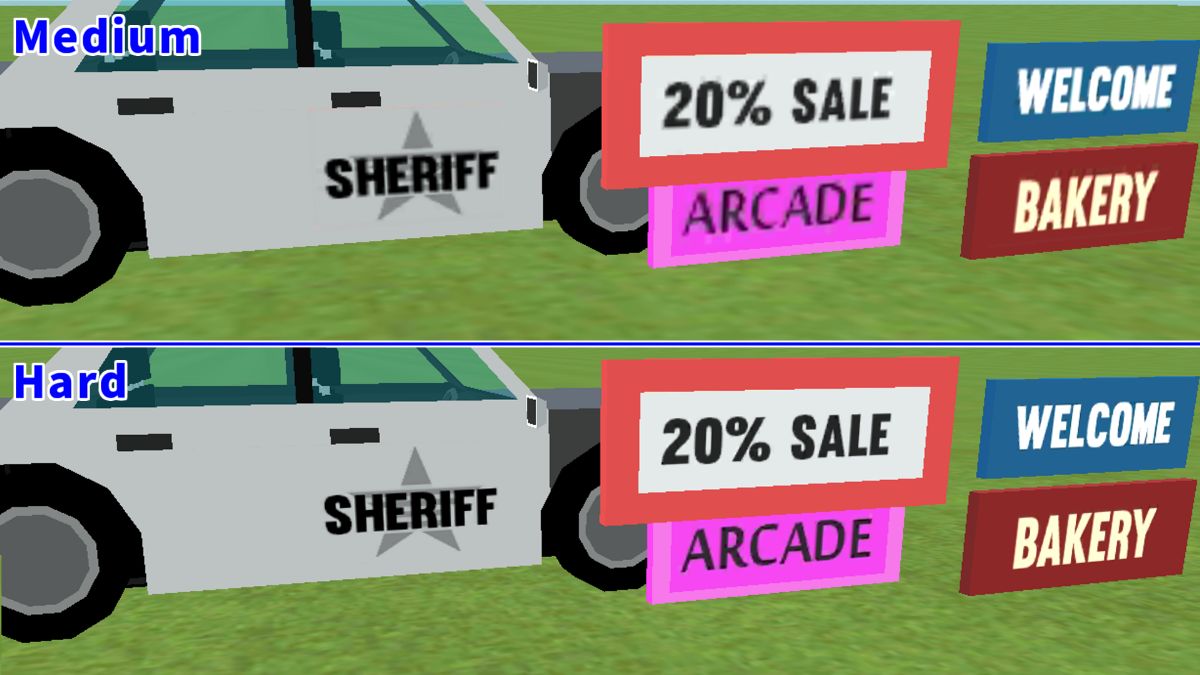
プロップやマップに使われているテクスチャの画質を設定できる。 - 影
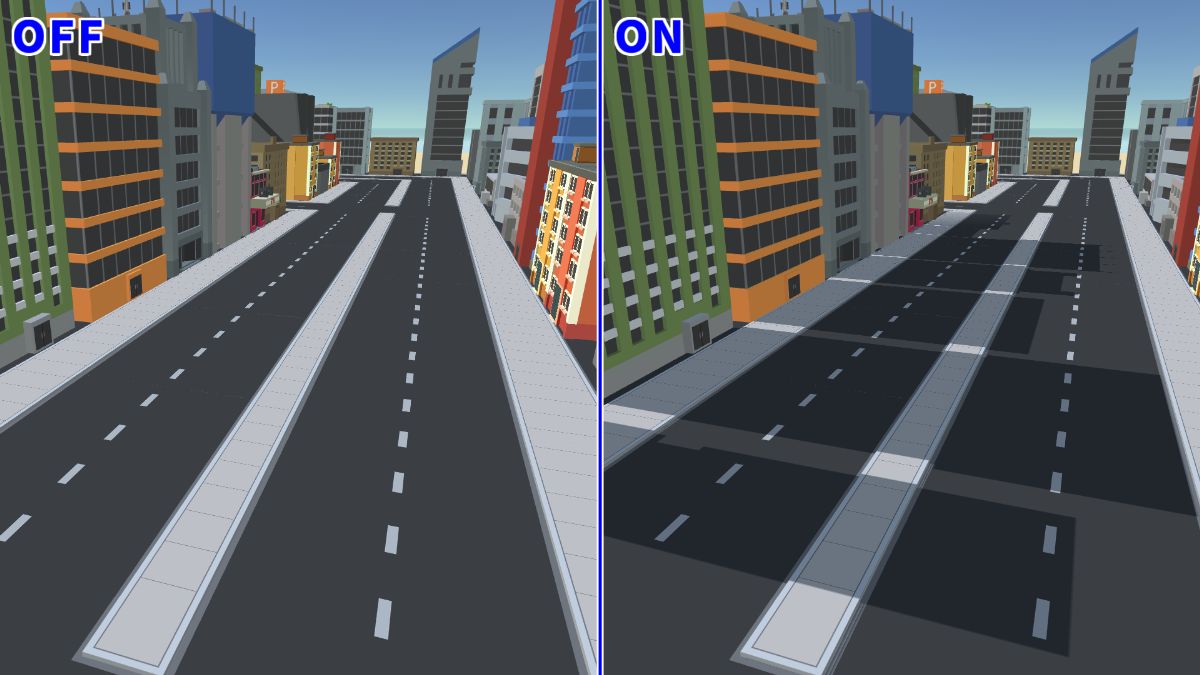
影の有無を設定できる。 - Ultra Water (No Optimise)
音量
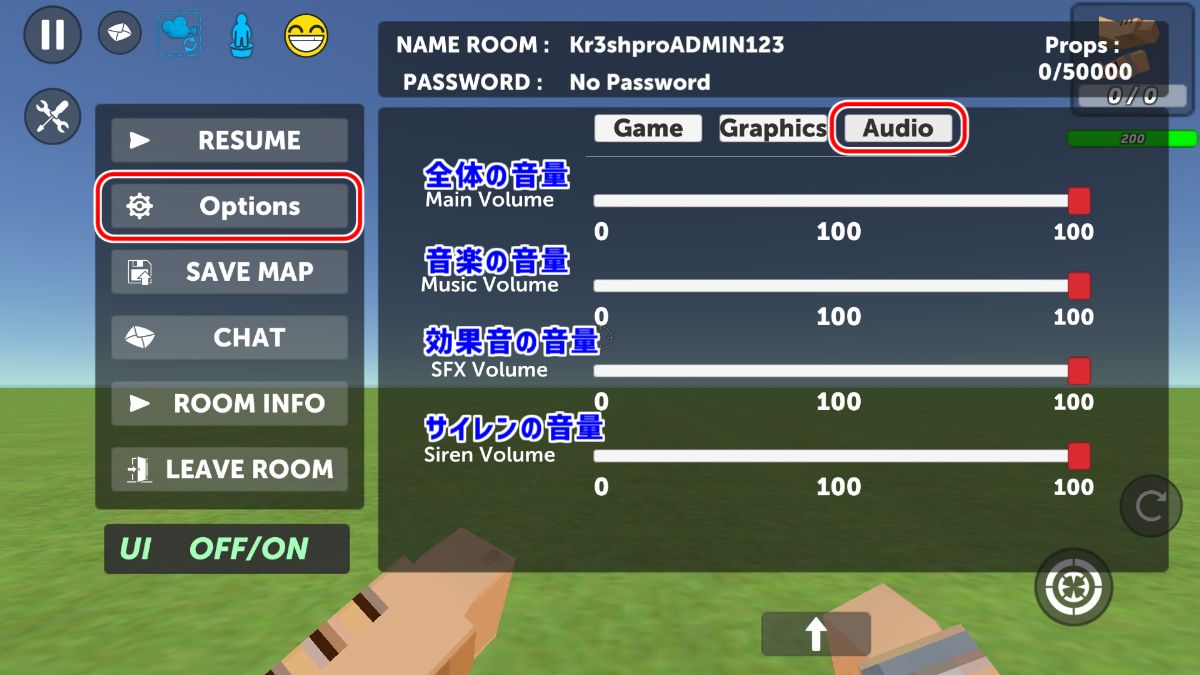
- 全体の音量
- 音楽の音量
- 効果音の音量
- サイレンの音量
セーブ 
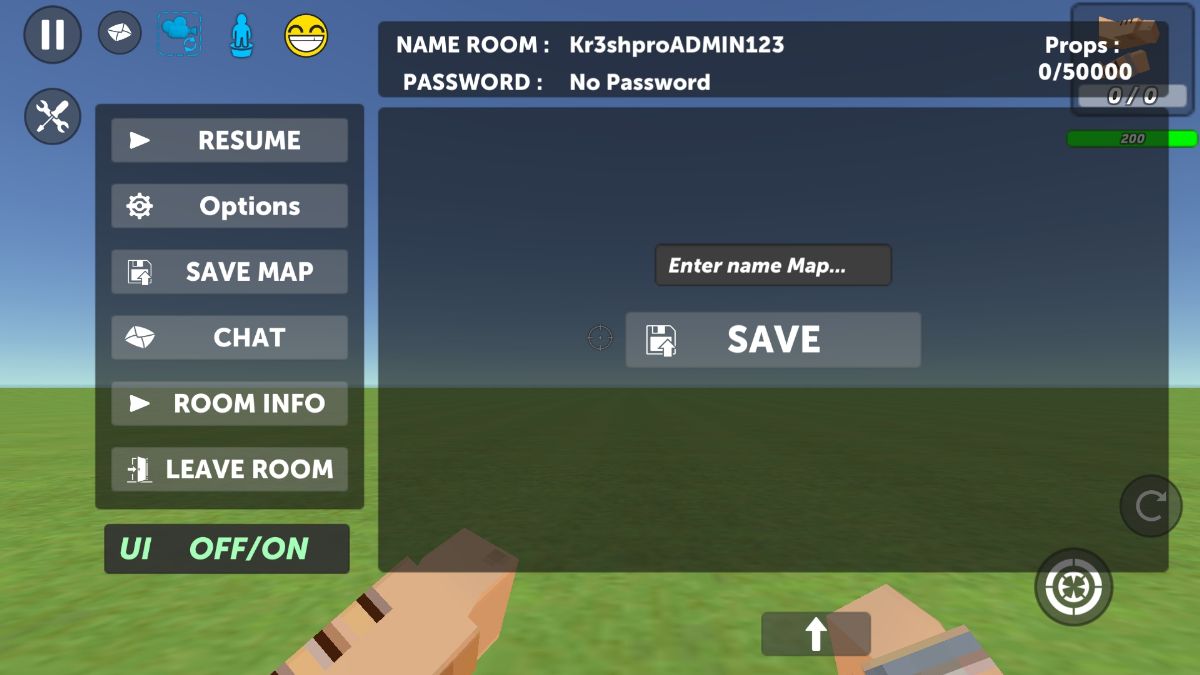
プロップ数が多い場合はセーブ中フリーズするが問題なく保存される。
メッセージ 
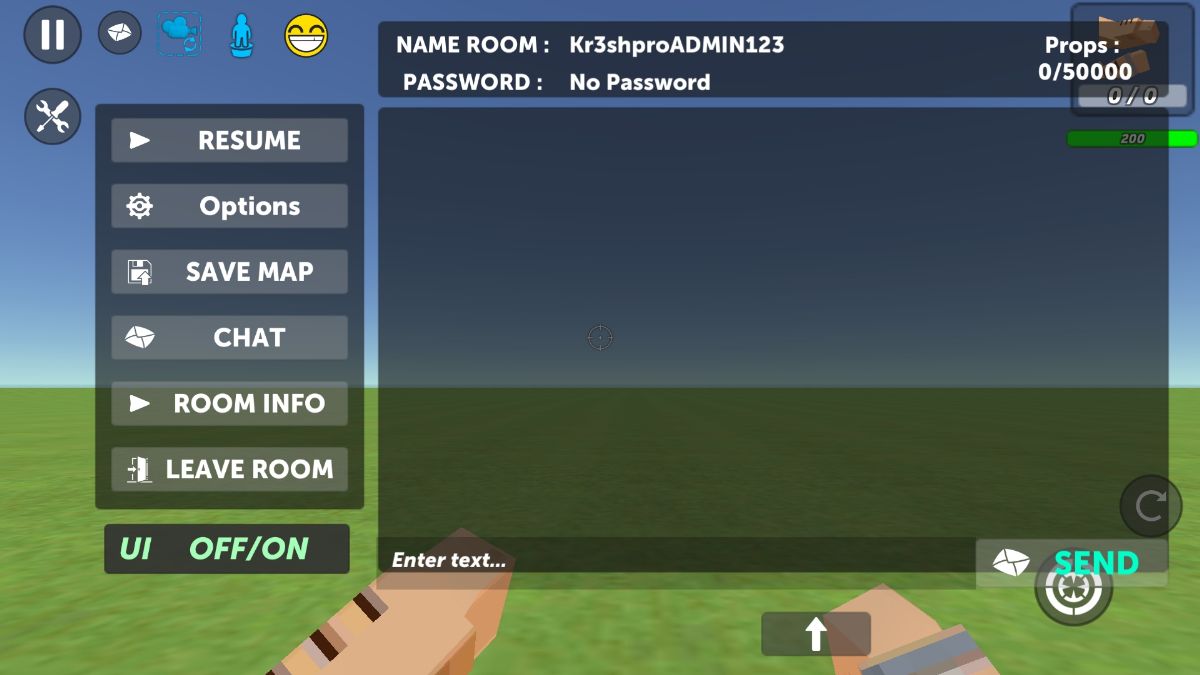
- こちらからもメッセージを送信することが出来る。
- メッセージの履歴を確認できる。
- 名前と同様一部の記号が制限されている。:"$","#","<",">"
- メッセージ送信後約3秒のクールダウンが存在する。
- メッセージの前に半角空白を挟んで、
- /w を付けると囁き (Whisper) となり、プレイヤーの頭上にのみ表示され、チャット欄には表示されない。黄緑色で表示される。
- /n を付けると50m*3以内にいるプレイヤー (Near) にのみメッセージが表示される。黄色で表示される。
- /m を付けると青色で表示されるが、機能や用途は不明。
サーバー設定 
プレイヤーリスト
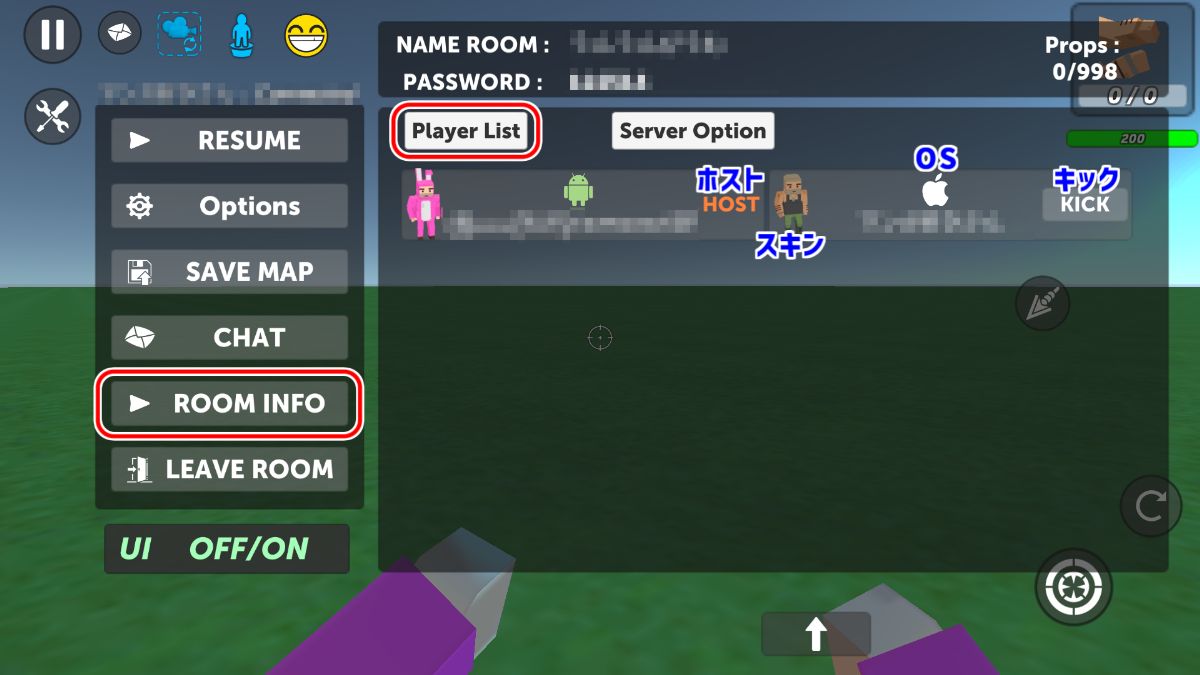
マルチプレイでよく利用する設定項目です。自分がホストの場合は他のプレイヤーのリストにキックボタンが表示されるようになります。また、各プレイヤーの使用しているOS(Android/IOS)が分かります。
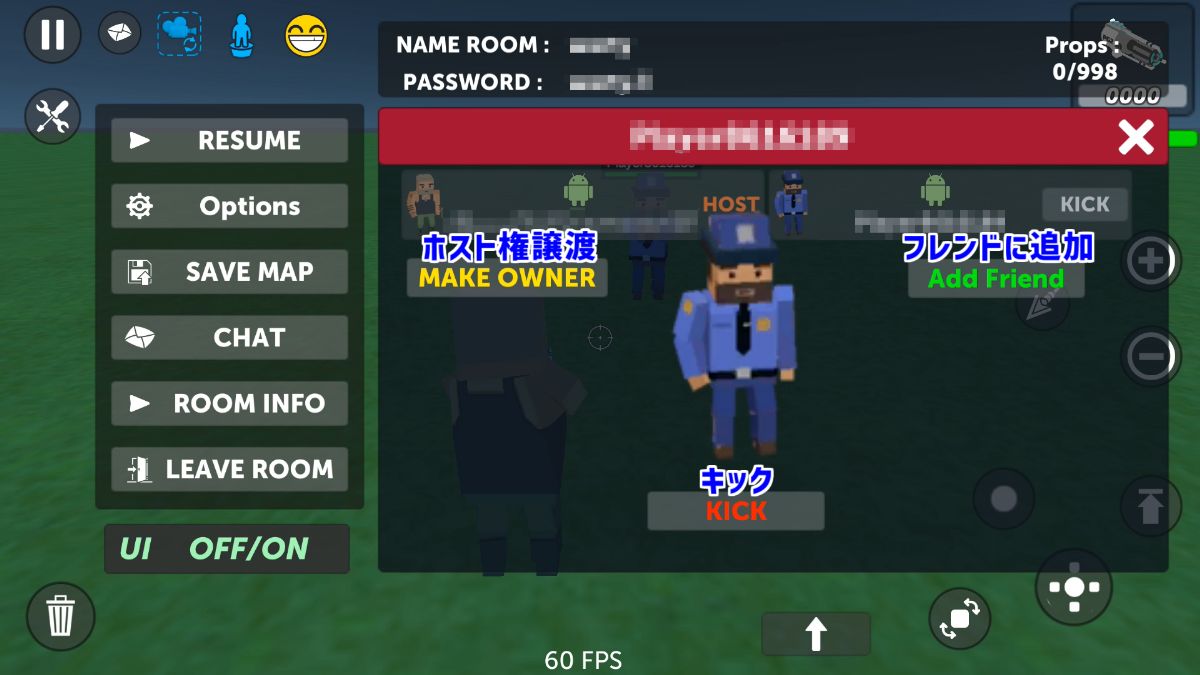
各プレイヤーのリストをタップすると詳細画面が表示されます。
サーバーオプション
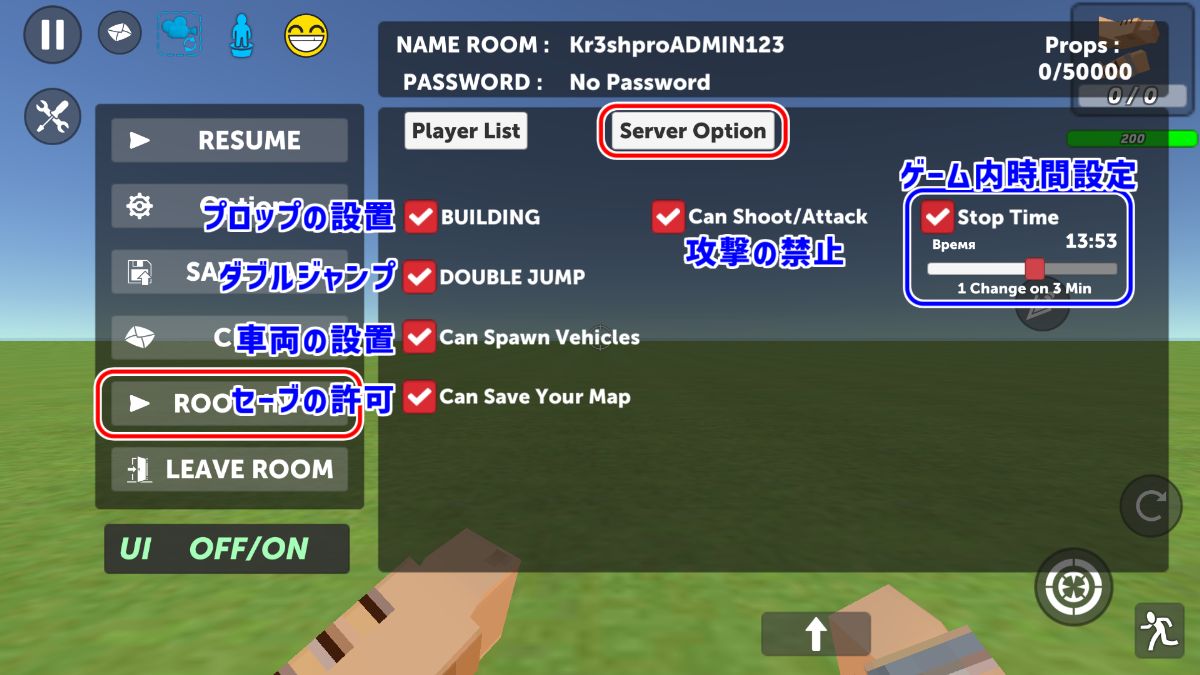
- プロップの設置
- ダブルジャンプ
チェックを外すとジャンプは一段階までになります。 - 車両の設置
チェックを外すと車両の設置を制限できます。 - セーブの許可
チェックを外すとマルチプレイで他のプレイヤーにマップをセーブされるのを防ぐことが出来ます。チェックを外した状態でも自身はセーブが可能です。 - ゲーム内時間設定
- 攻撃の禁止
チェックを入れるとホストである自身を含めサーバーにいるプレイヤーの攻撃を禁止できます。
UI表示/非表示 
【ON】
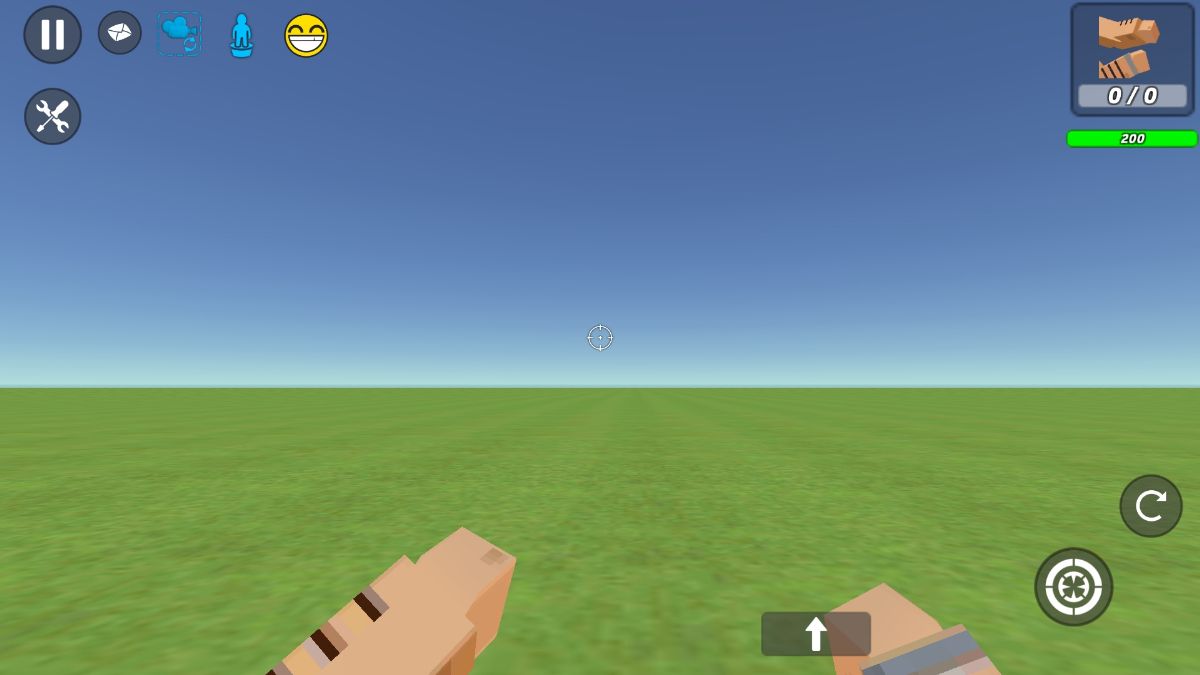
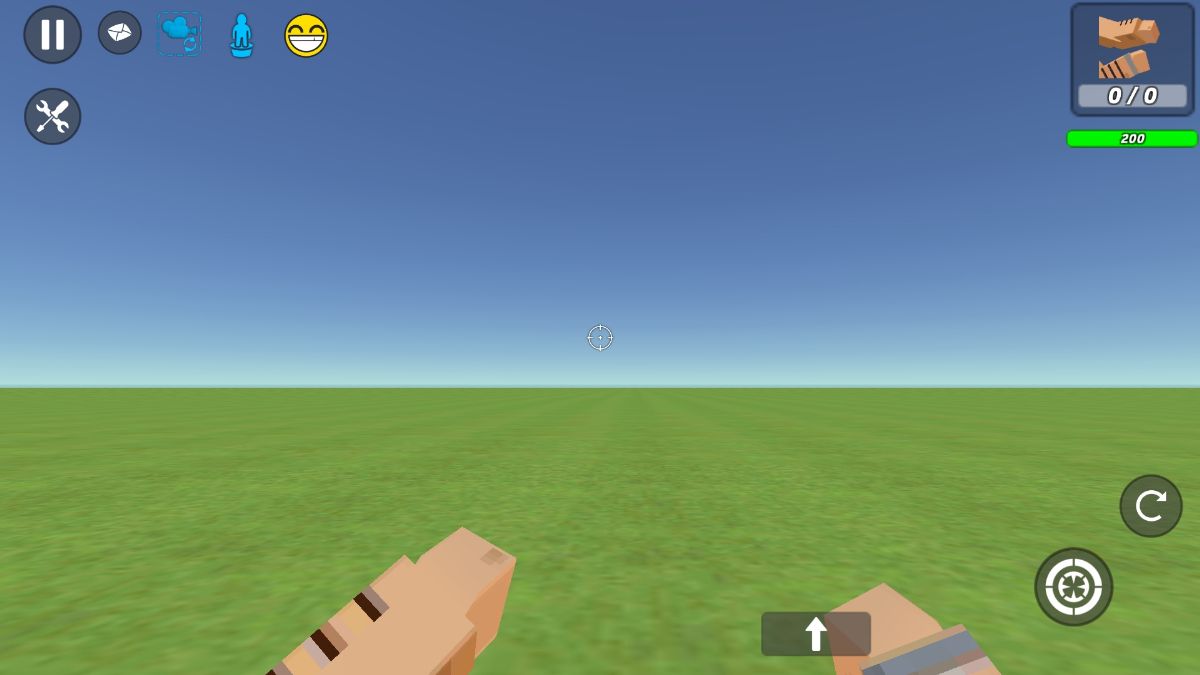
プロップの拡張 
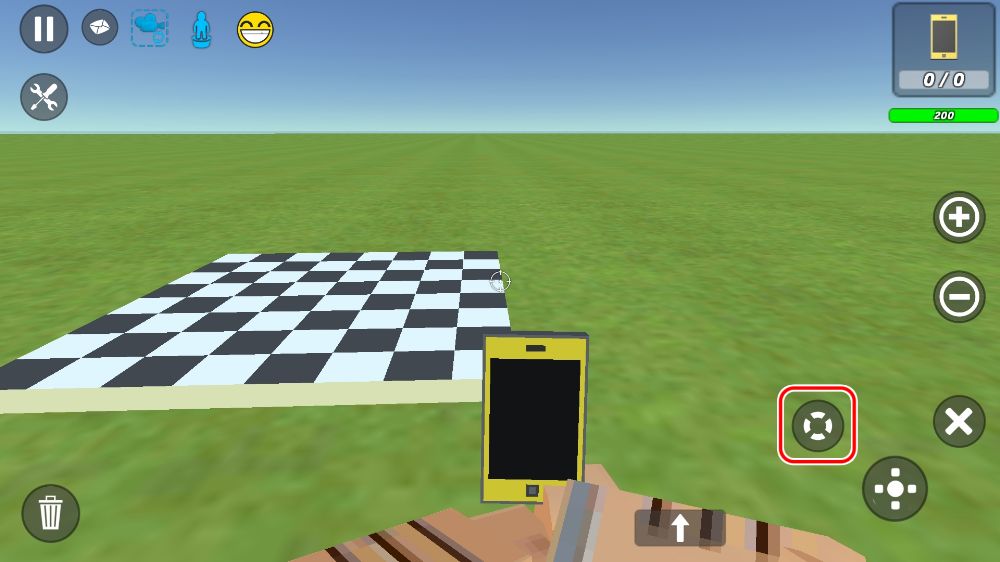
対応するプロップの端に視点を合わせて赤枠のボタンを押す。
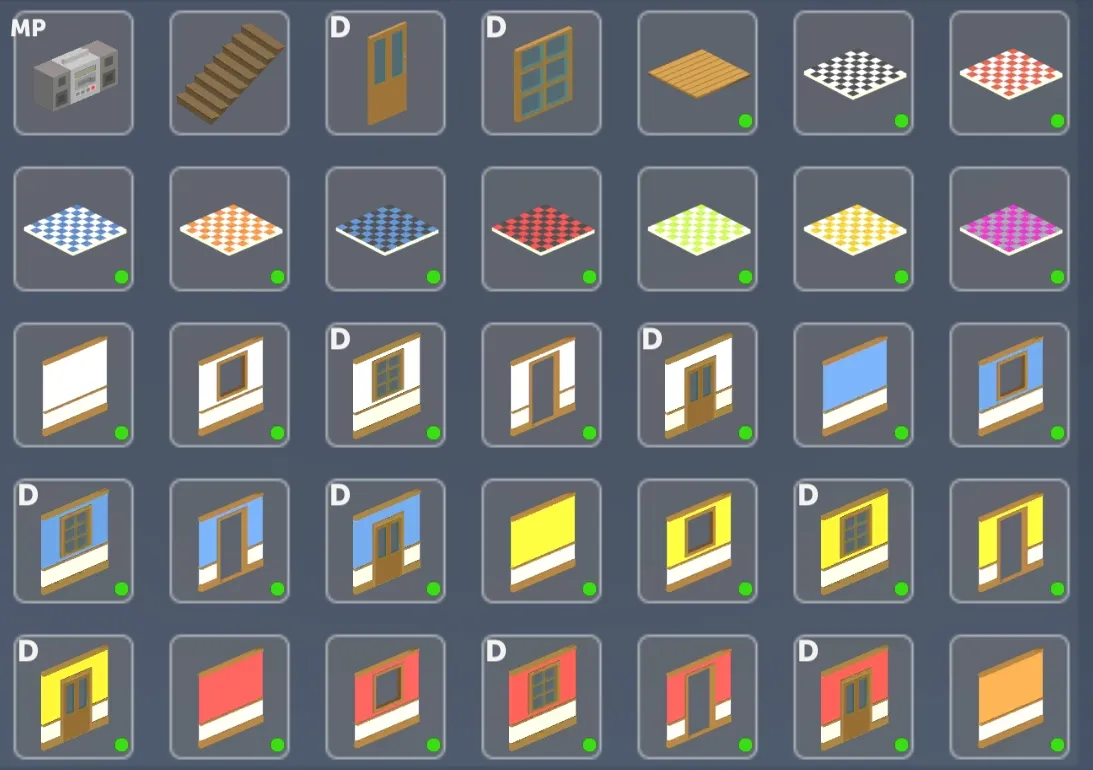
拡張に対応しているプロップには●が付いている。
ラジオの使い方 
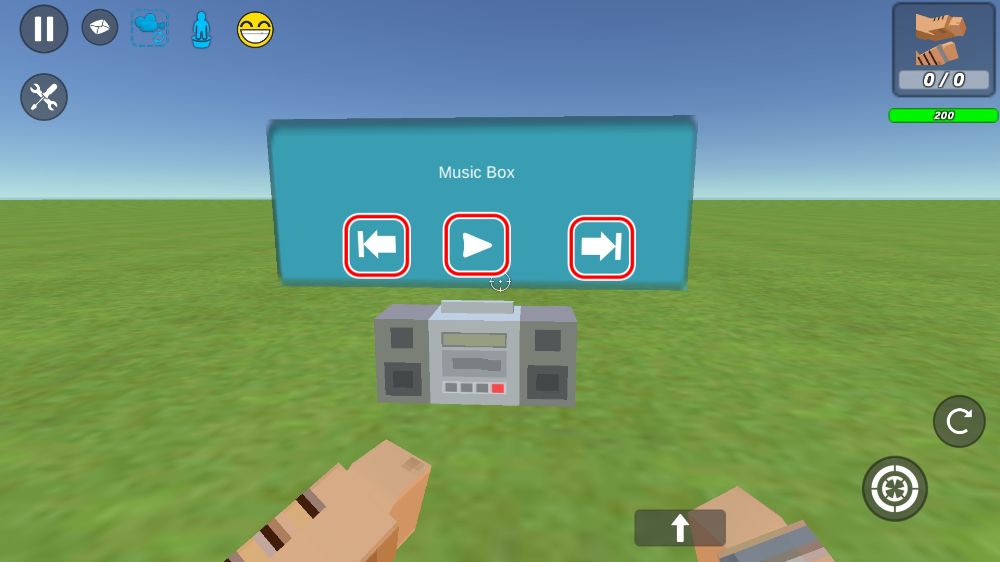
ラジオで音楽を流す場合は赤枠部分を直接タップして操作する。
車両の操作 
クルマ・クアッドバイク 
バイク 
ヘリコプター 
航空機 

ボタン操作
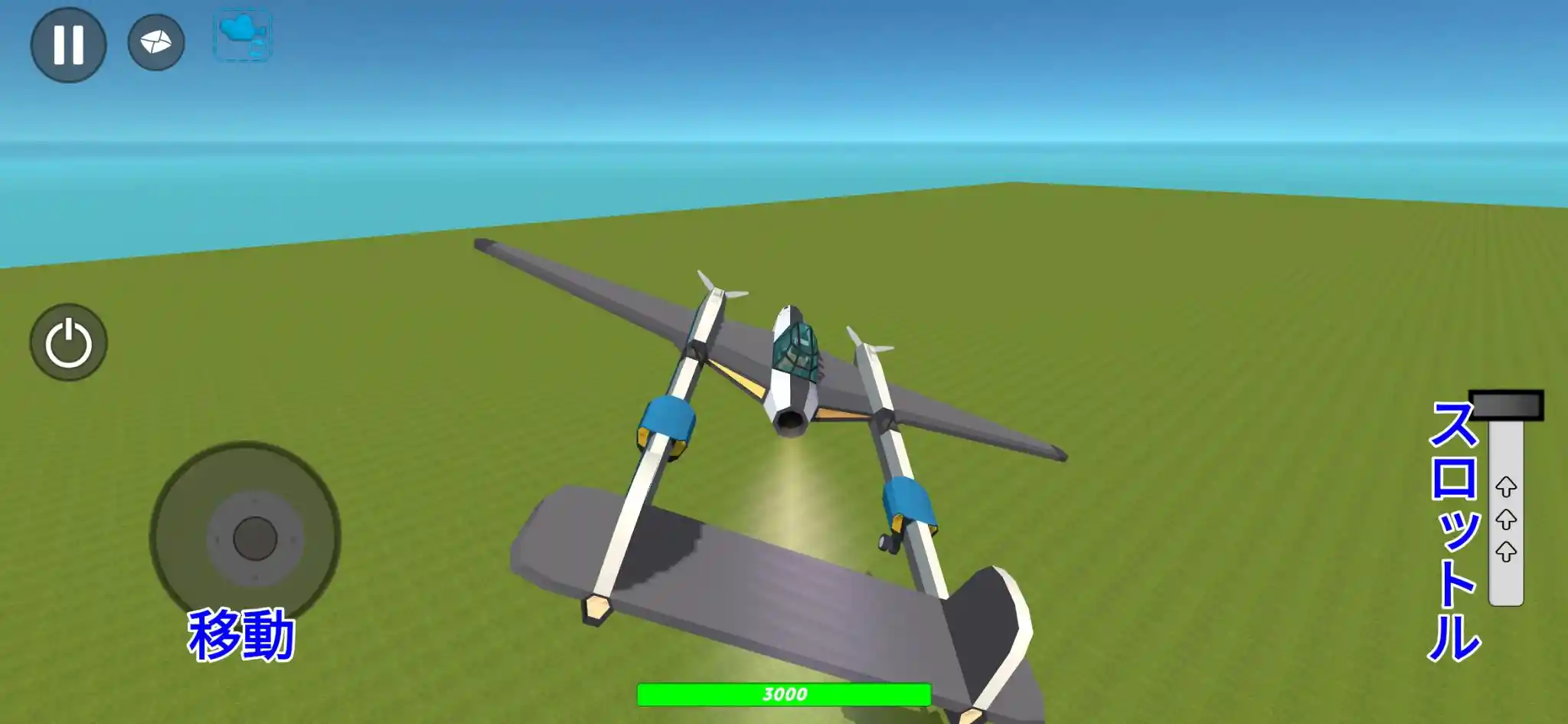
ジョイスティック操作
戦車 
ロボット 

ジャンプボタン長押しで大ジャンプが出来る。

 新規
新規 編集
編集 添付
添付 一覧
一覧 最終更新
最終更新 差分
差分 バックアップ
バックアップ 凍結
凍結 複製
複製 名前変更
名前変更 ヘルプ
ヘルプ